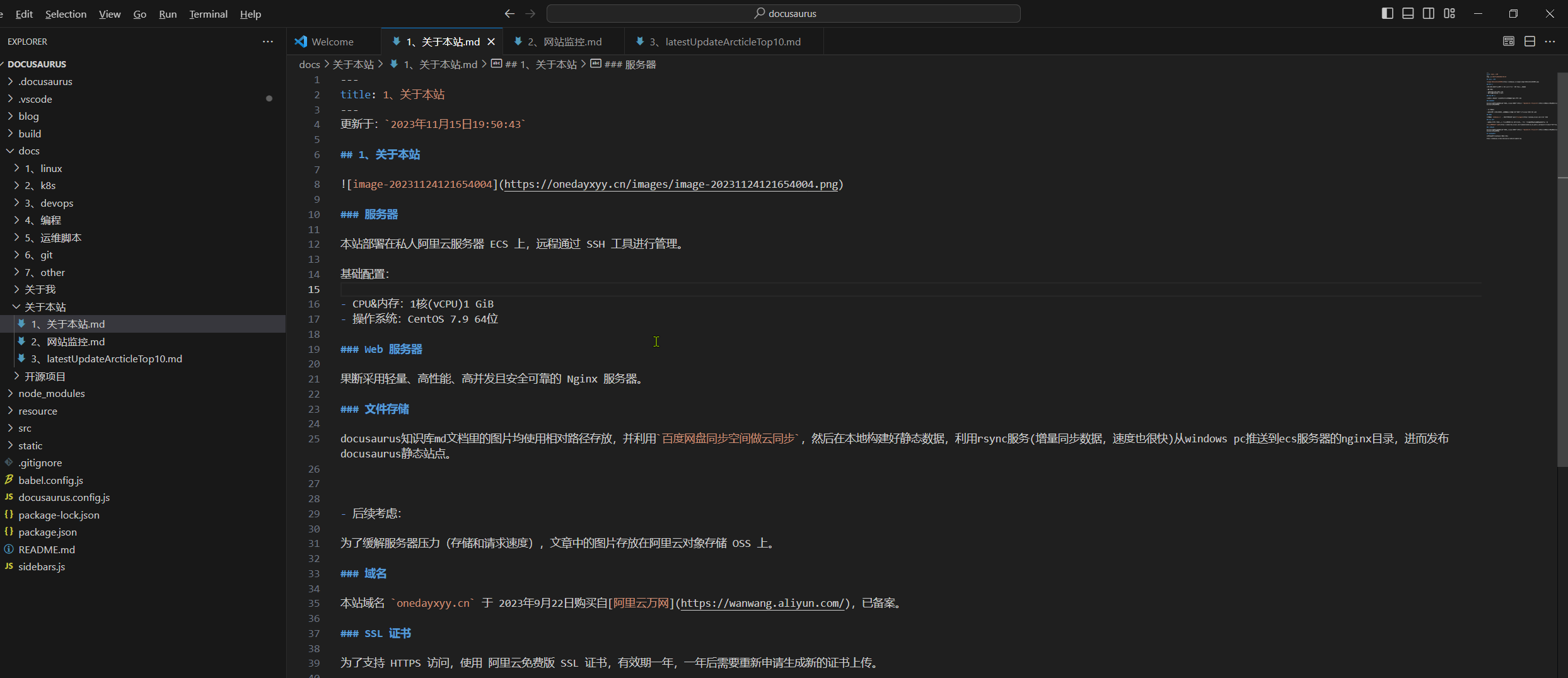排错
TS-vscode md右侧没法出现目录了?(已解决)
故障现象
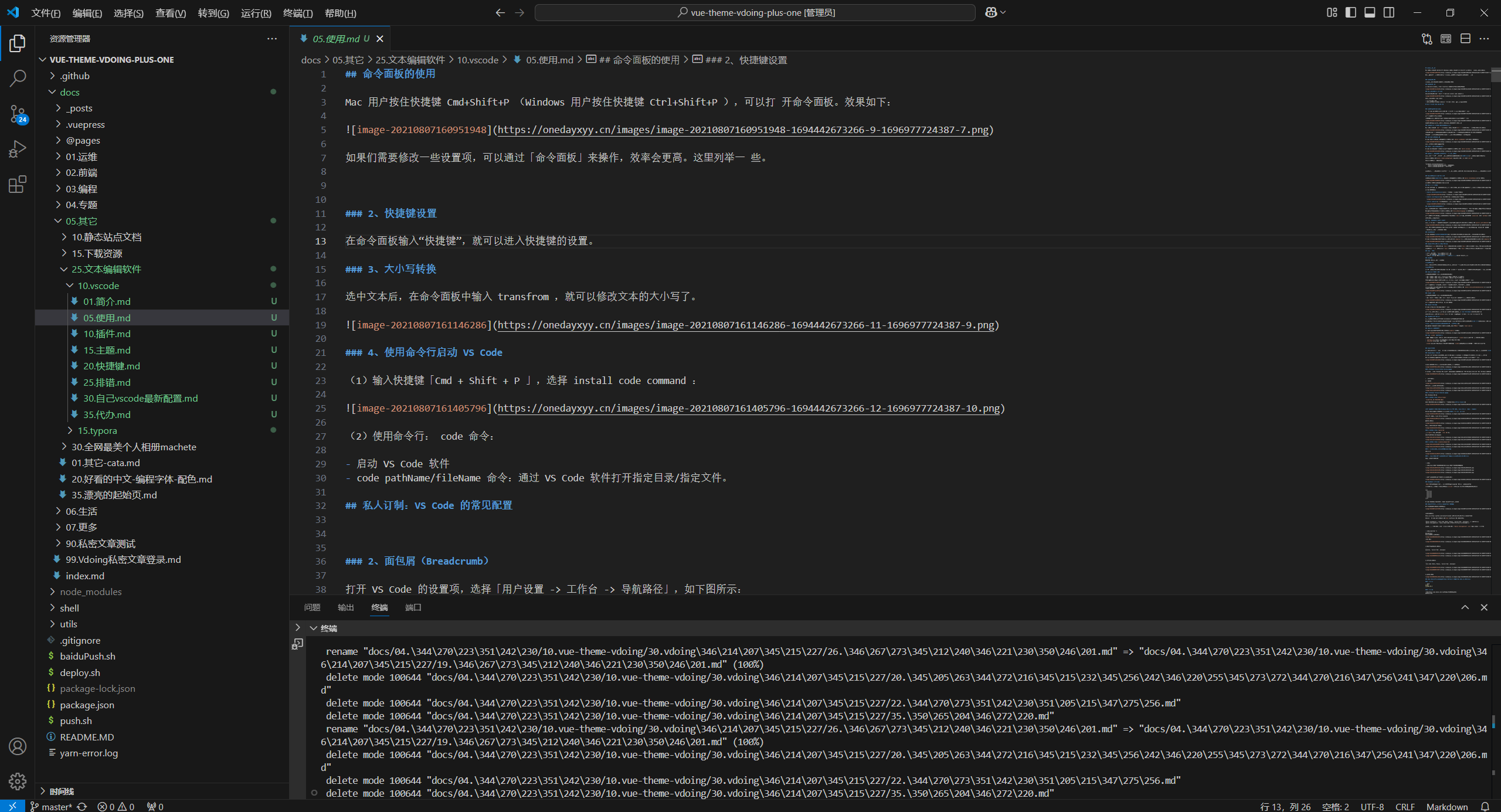
预测原因
应该是没安装vscode插件吧。。。(不是的。。。)
解决办法
在vscode里搜索下,大纲就出来了:
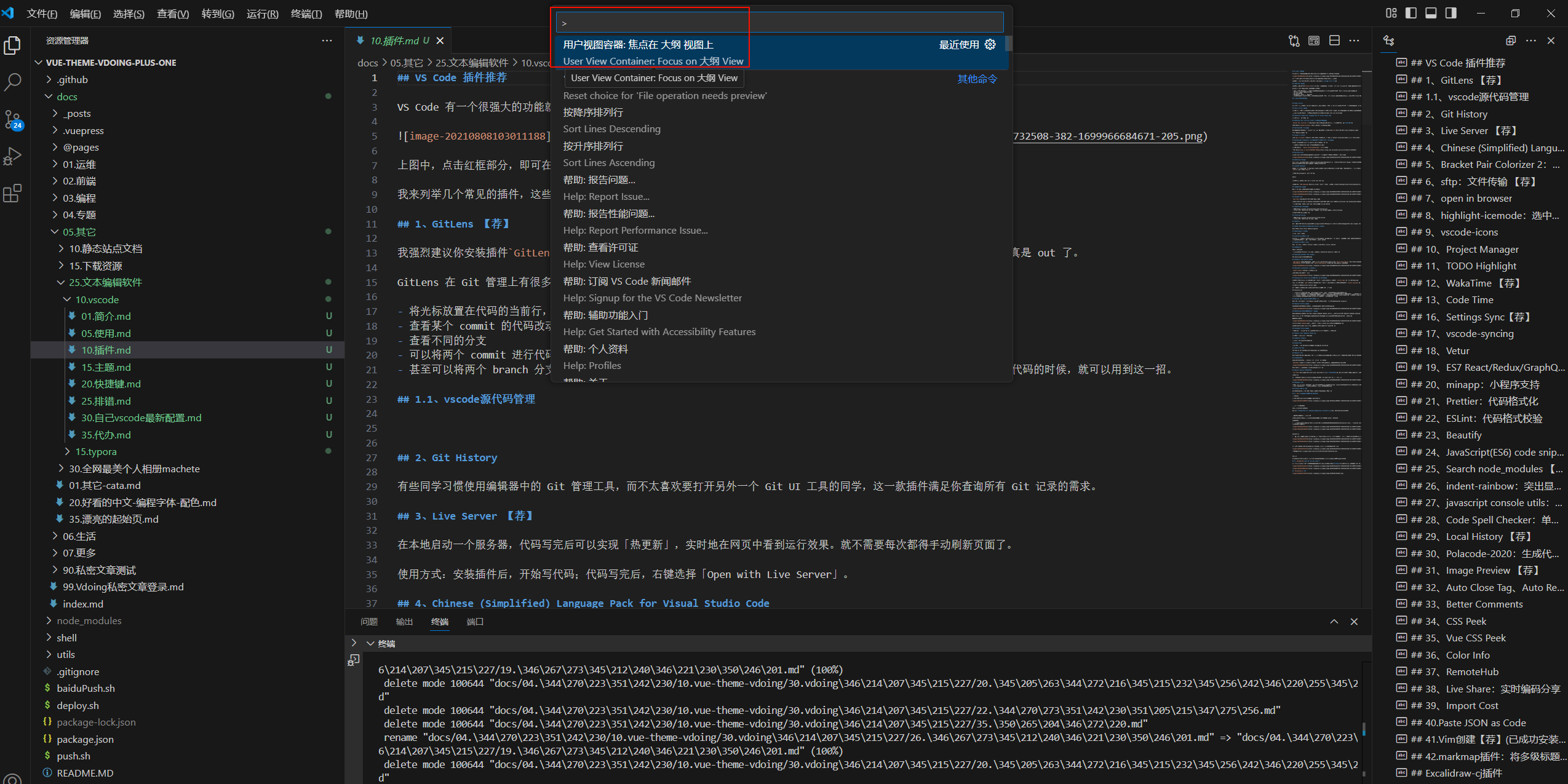
TS:含.gitignore文件的目录无法搜索功能==(已解决)==
- 故障环境
2023.11.15
vscode 1.84.2 (user setup)
win101、故障现象
vscode项目里无法搜到某个文件,浪费了我很多时间。
最后发现可能是我的目录是一个git仓库,而要搜索的文件是刚好在.gitignore里,所以一直搜索不到……
在vscode里搜索不到:
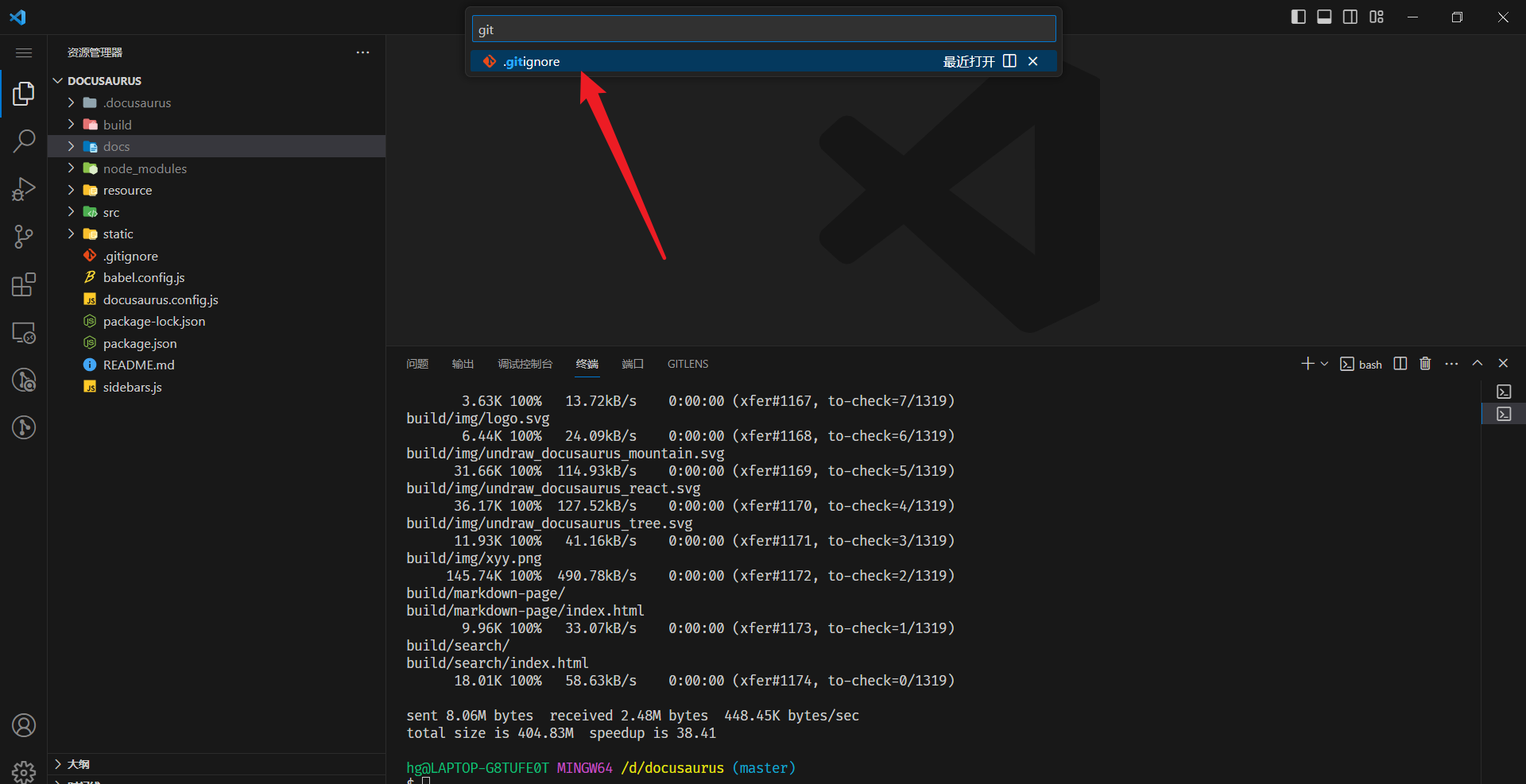
everything里是可以正常搜到的:
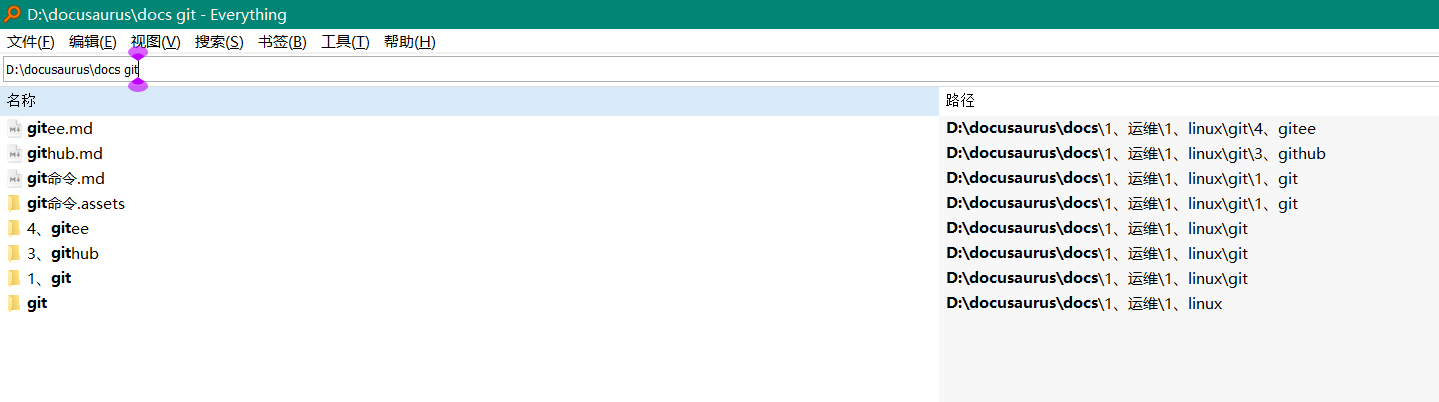
2、gpt问答
vscode打开项目文件后,搜索不到目录名称的吗?
在Visual Studio Code中打开项目文件后,你应该可以使用搜索功能来查找目录名称。通常可以按下Ctrl + Shift + F来打开搜索框,然后输入你想查找的目录名称。确保在搜索框旁边的“文件夹”图标中选择正确的项目文件夹,以确保搜索范围正确。如果你仍然无法搜索到目录名称,请确保项目文件夹已正确加载并正确设置了文件路径。
但是vscode无法搜索目录名称呀,这是为什么?
如果你在 Visual Studio Code 中无法搜索到目录名称,可能有以下几个原因:
- 未正确打开项目文件夹:请确保你已经以正确的方式打开了项目文件夹。你可以通过选择"文件"菜单栏中的"打开文件夹"选项来打开项目文件夹,或者使用"终端"菜单栏中的"新建终端"选项并导航到项目文件夹。
- 忽略文件或文件夹:检查你的设置,确保你没有在搜索中排除指定的文件或文件夹。你可以在"文件"菜单栏中选择"首选项" -> "设置"来打开设置面板,然后搜索"files.exclude"关键字,查看是否有任何排除规则被设置。
- 文件未被索引:如果你的项目文件夹中的文件尚未被索引,搜索可能无法正常工作。在 Visual Studio Code 中,它使用内置的搜索索引来加快搜索速度。你可以尝试使用快捷键"Ctrl+Shift+P"打开命令面板,输入"==重建索引=="并选择"重建工作区索引"来重新构建索引。这可能需要一些时间。
- 插件或扩展冲突:某些插件或扩展可能与搜索功能冲突。尝试在没有插件或扩展加载的情况下启动 Visual Studio Code,然后进行搜索,看看问题是否解决。如果问题消失,那么可能是其中一个插件或扩展引起的问题。逐个禁用插件或扩展,找出具体的冲突源。
如果问题仍然存在,请尝试更新 Visual Studio Code 到最新版本,或者在官方社区或论坛上提问,以获取更详细的帮助。
3、测试过程
这里进一步查看:
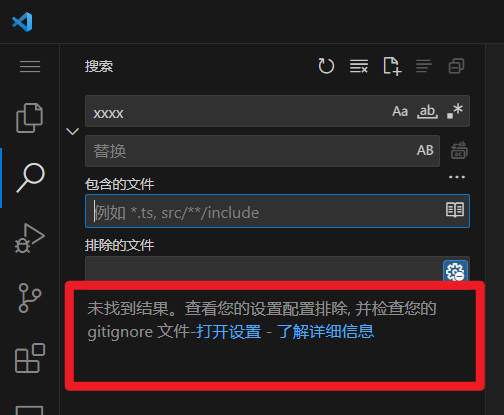
默认是启用.gitignore文件的:
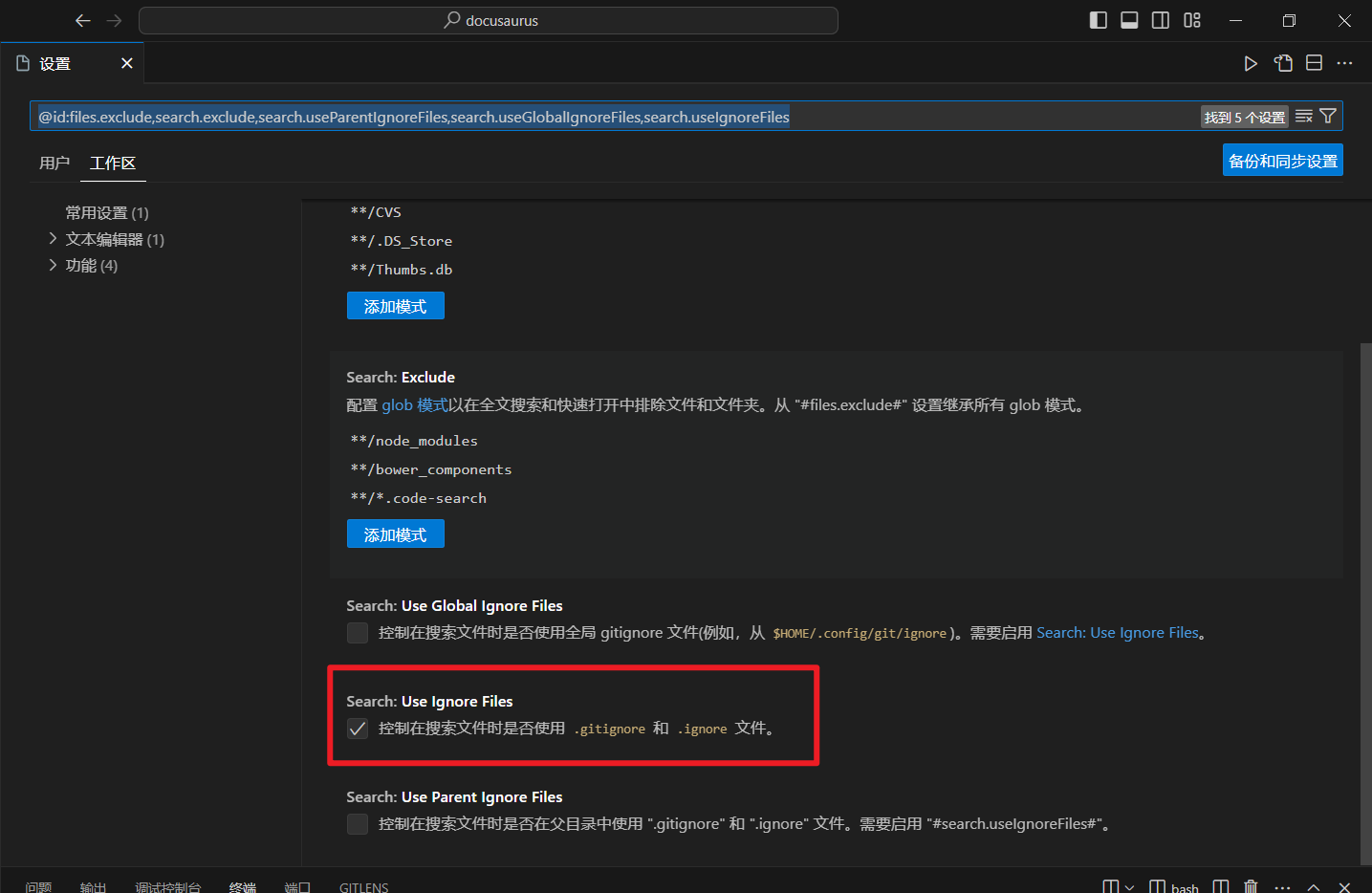
这里取消勾选下,再次搜索内容:
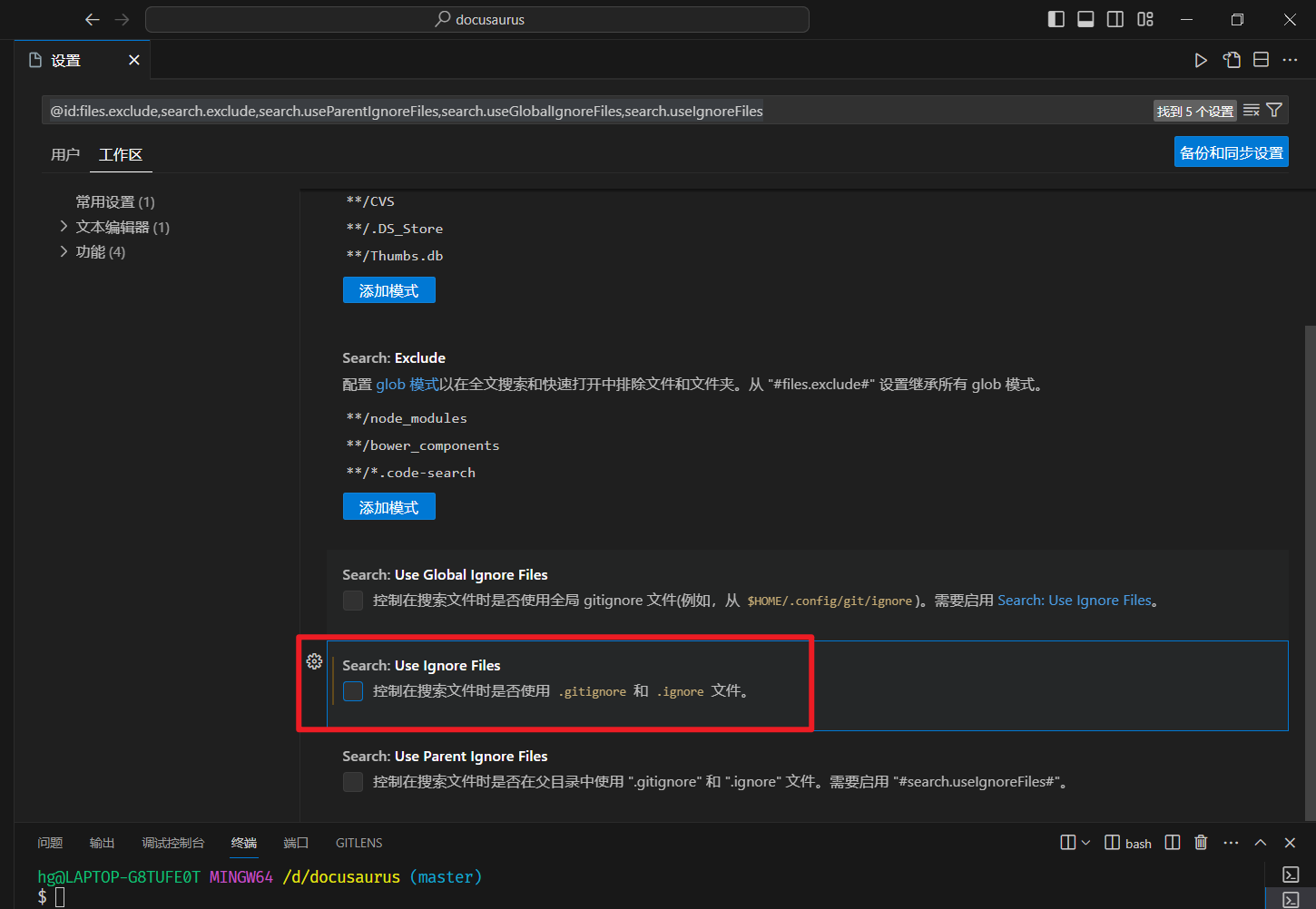
再次测试:
此时搜索就正常了。
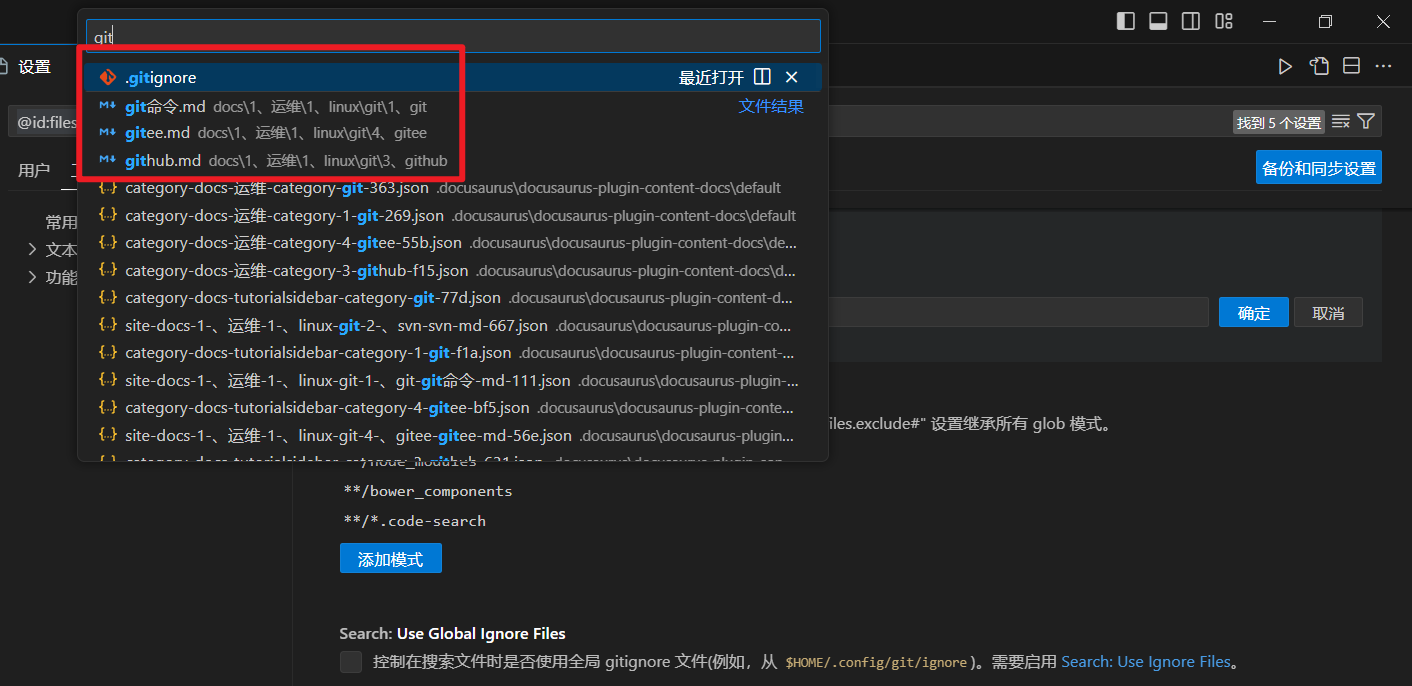
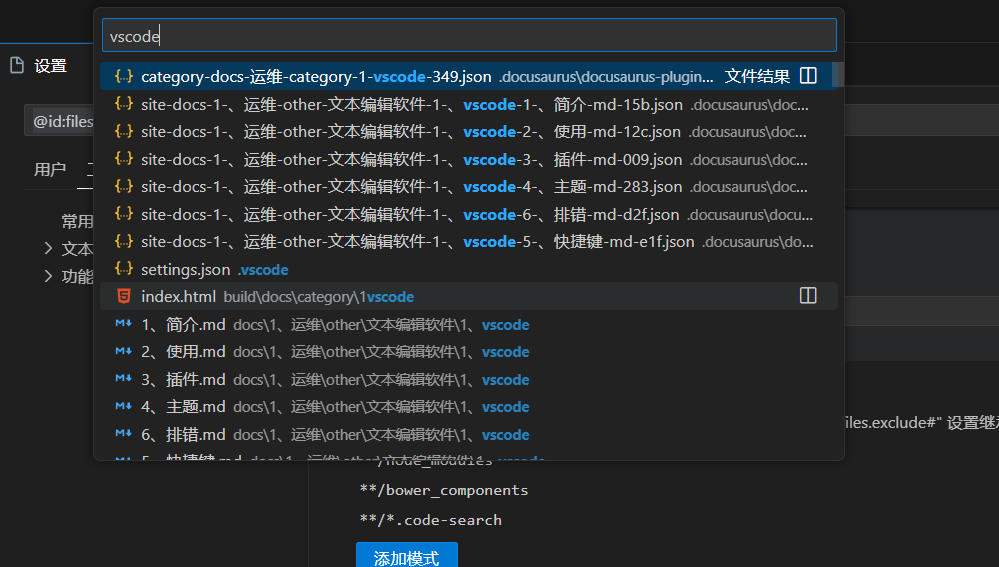
==再次改进搜索功能:==
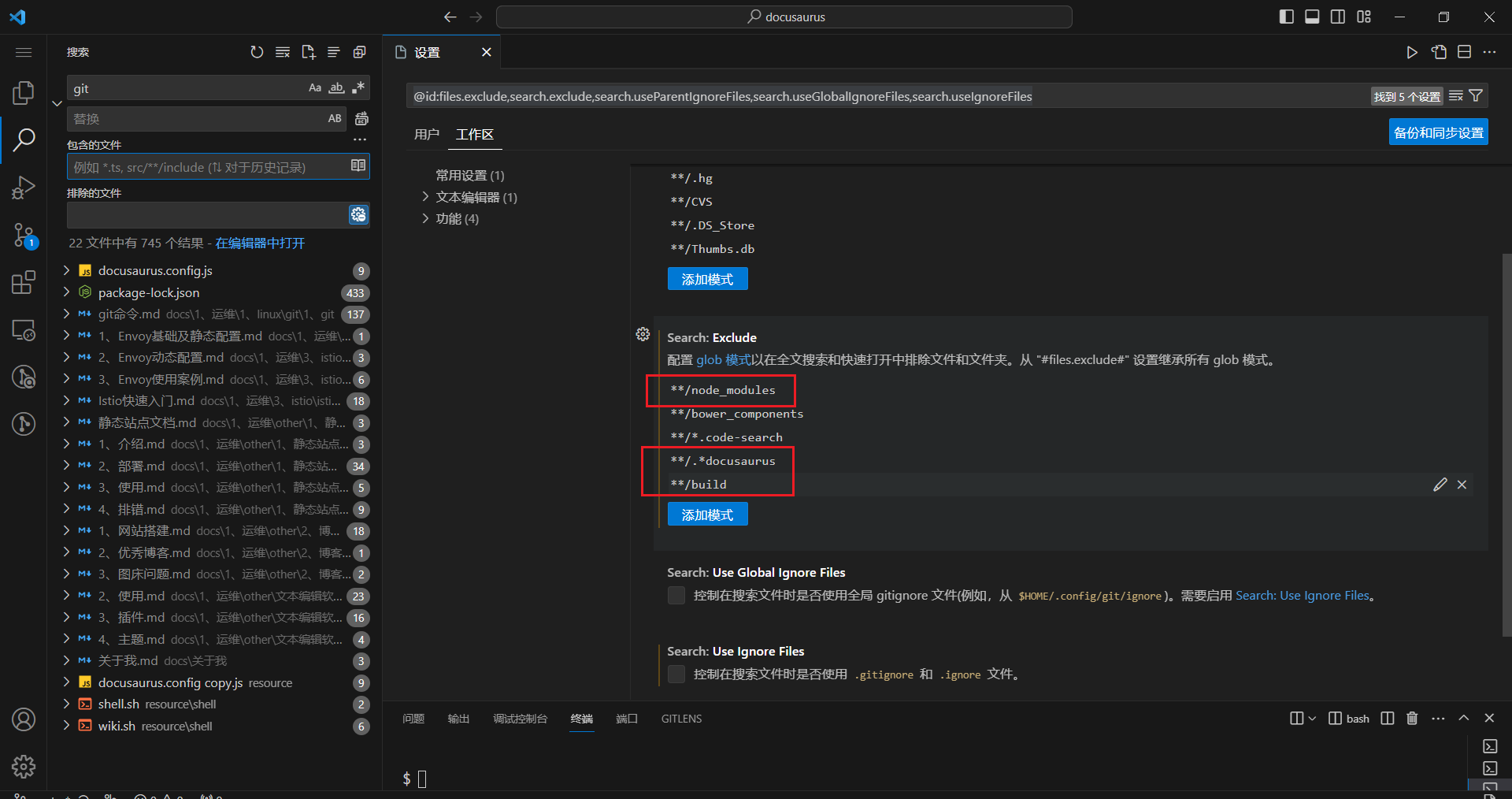
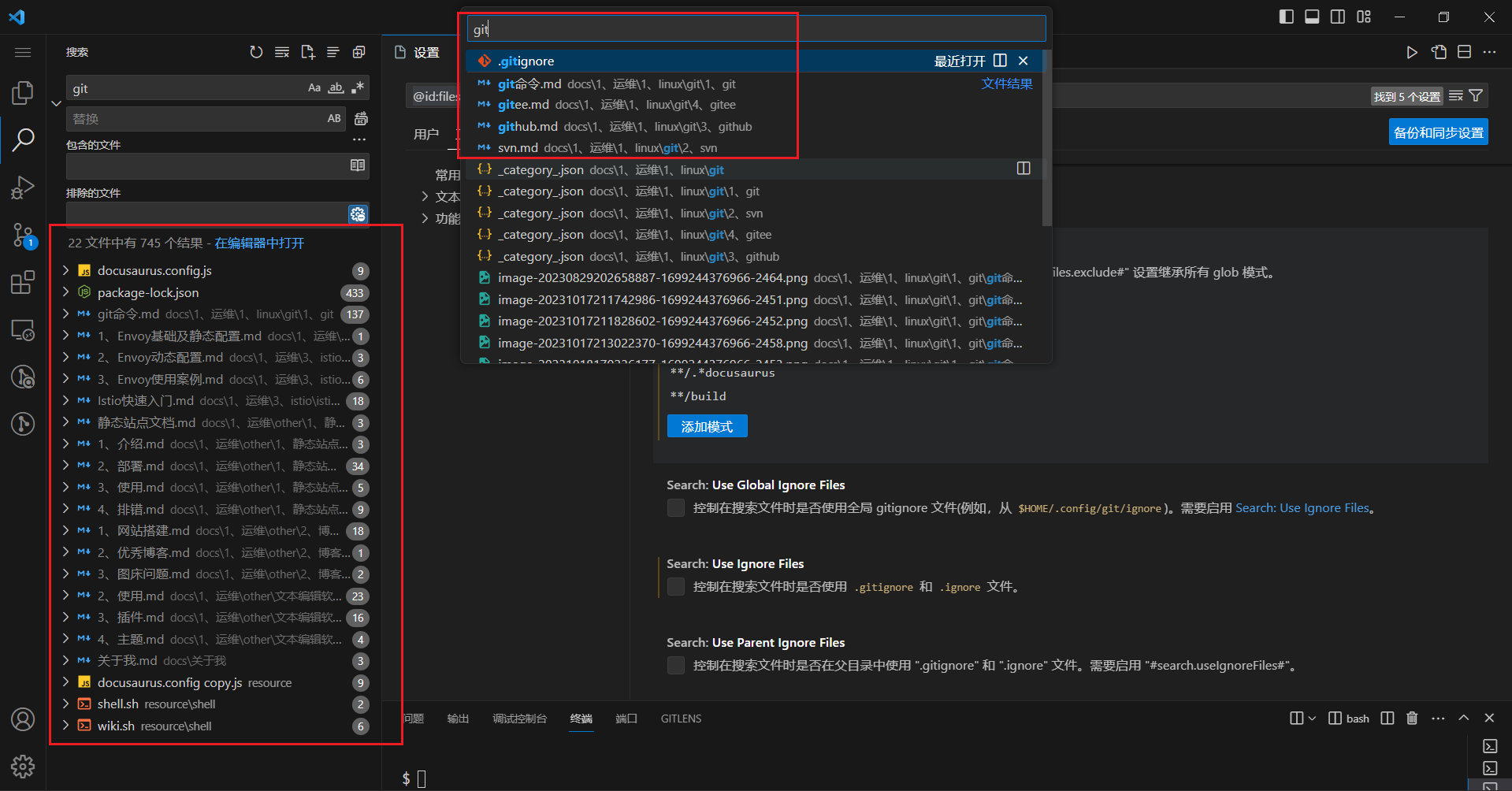
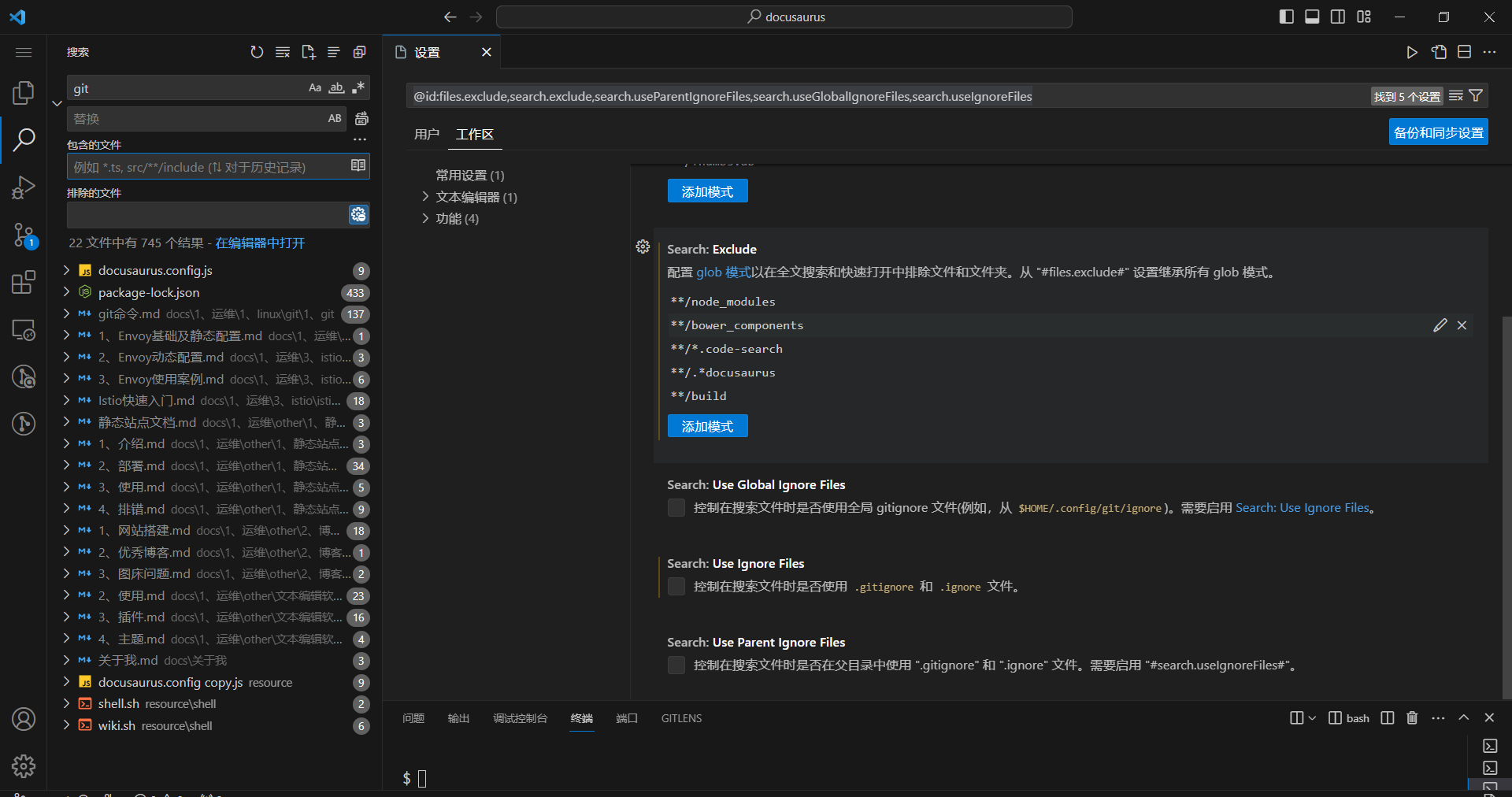
这次就更完美了。😘
4、推荐配置
排除掉一些无用目录即可。
vscode真的太丝滑了。
==再次改进搜索功能:==
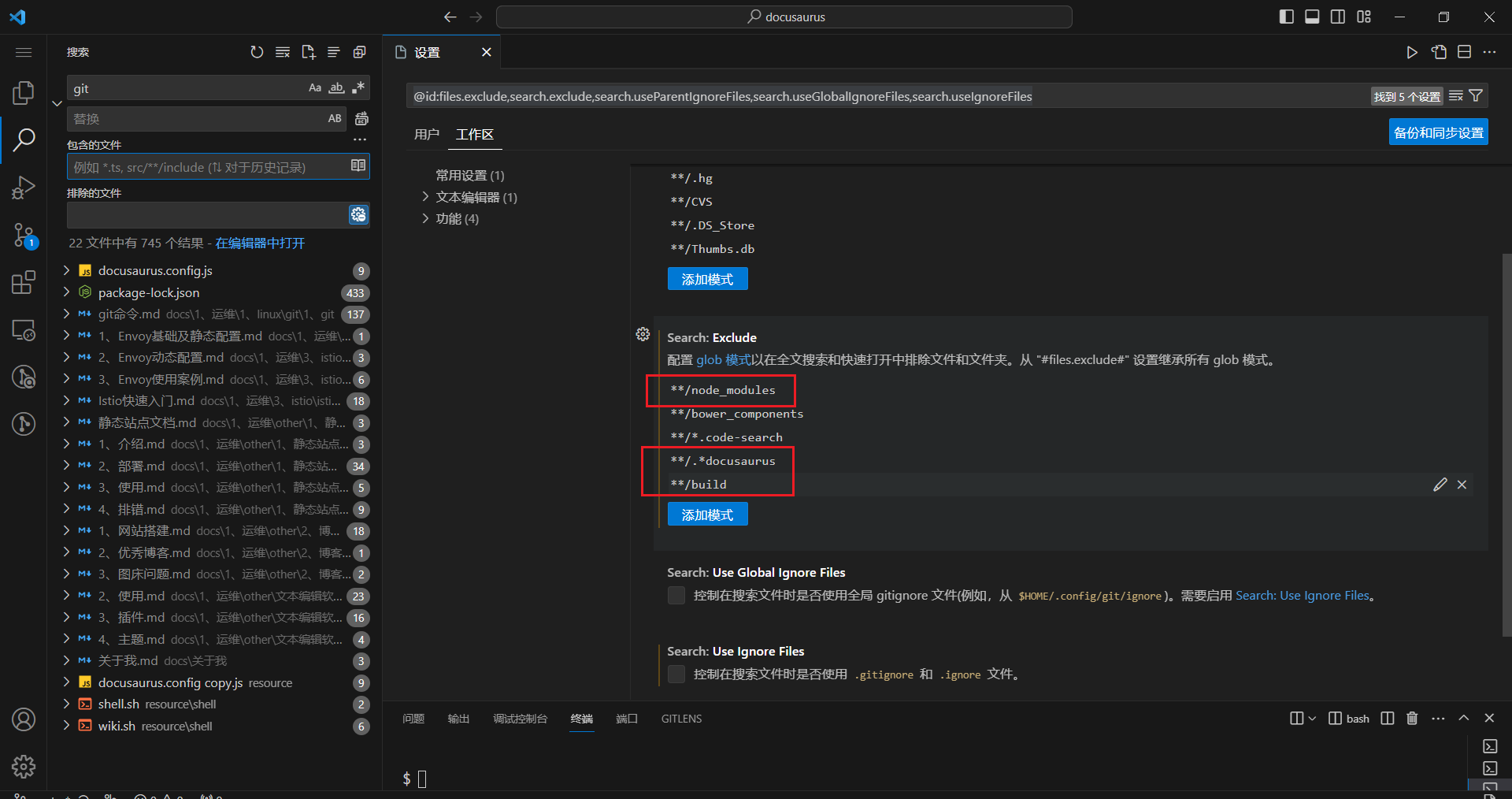
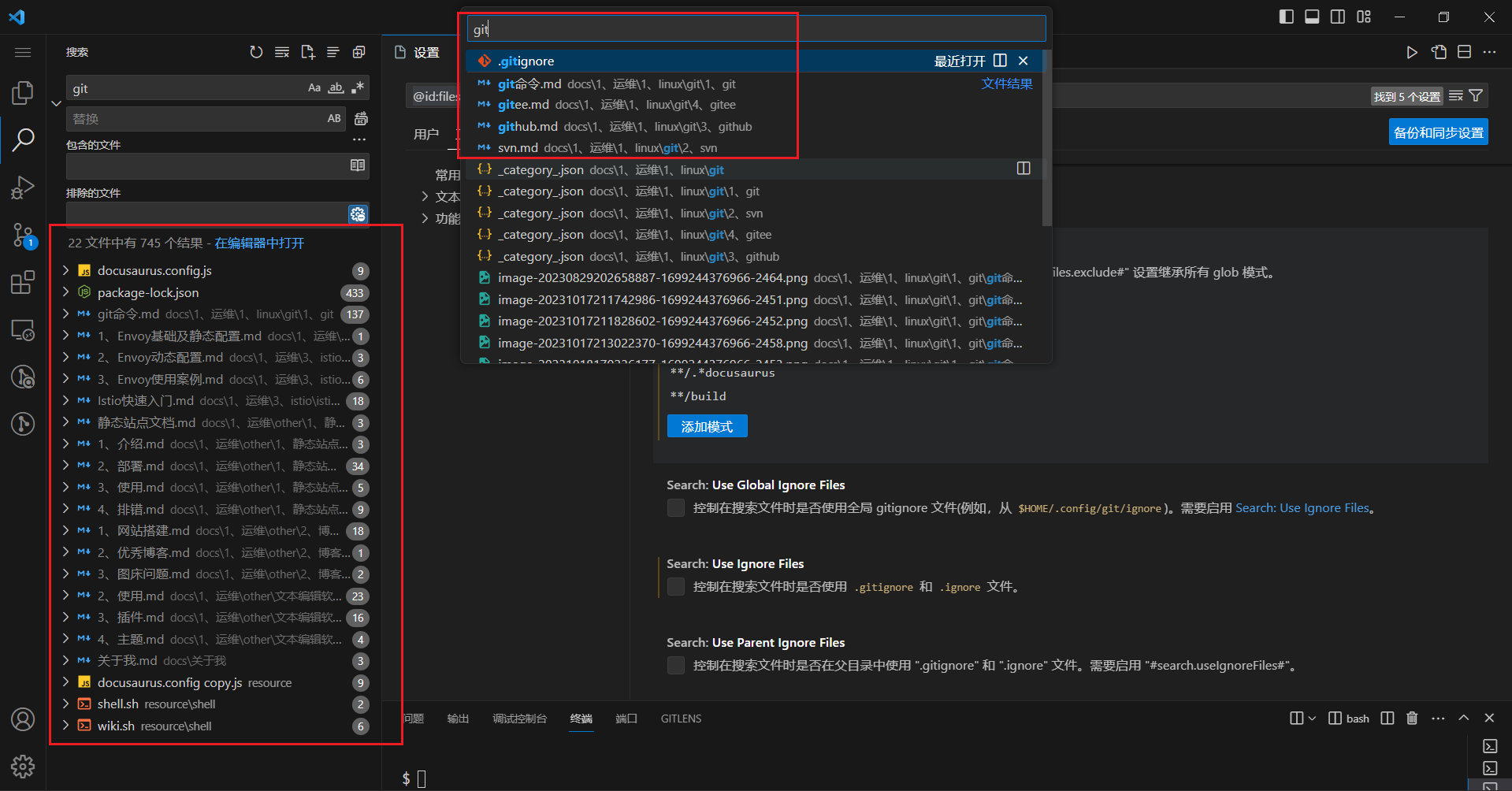
- 注意,修改了搜索配置后,会在当前目录下生成一个
.vscode目录
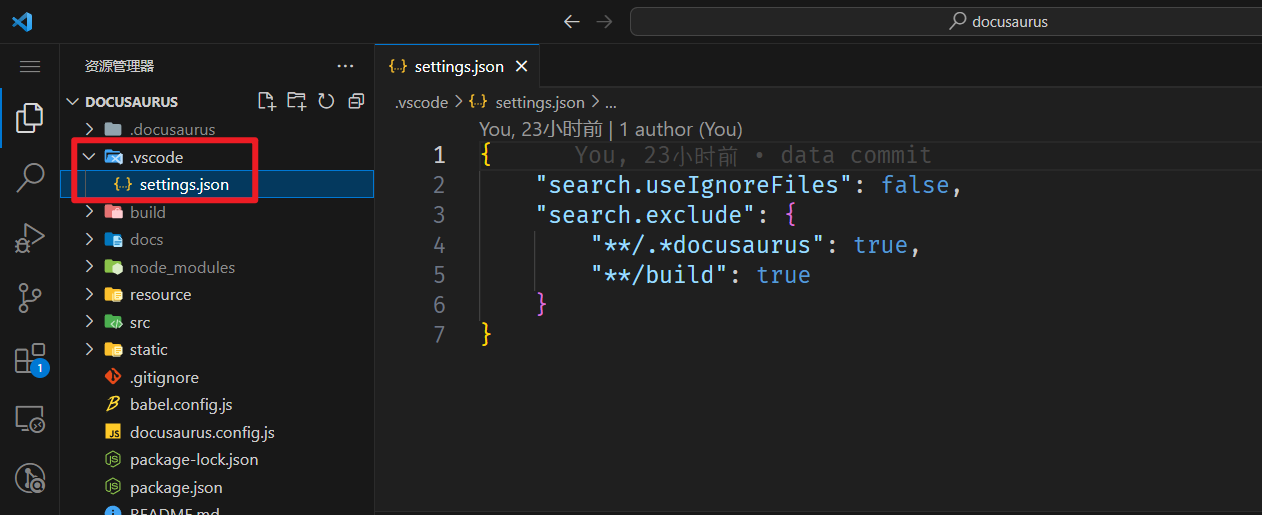
TS:vscode打开项目文件后,搜索不到目录名称的吗?(==已解决==)
- 故障现象
这次直接用不了了。。。
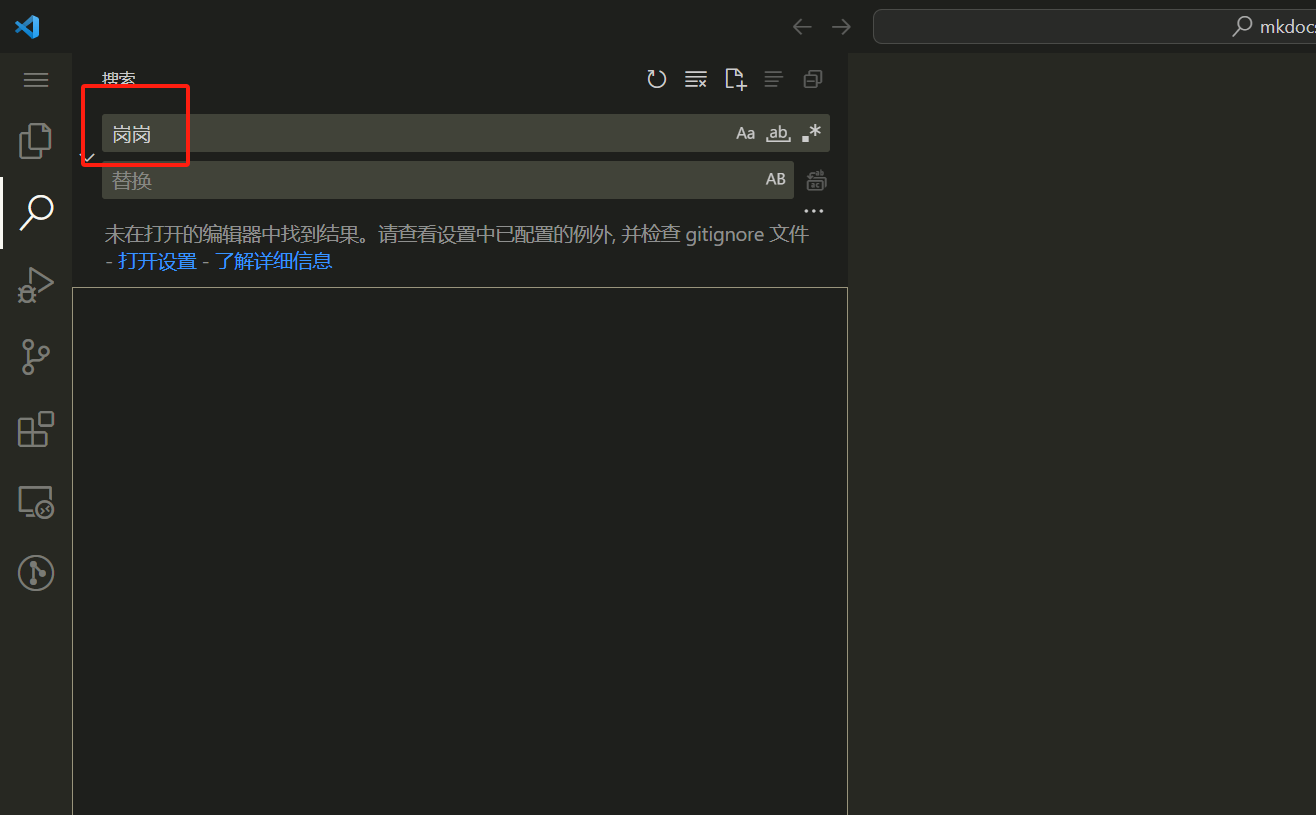
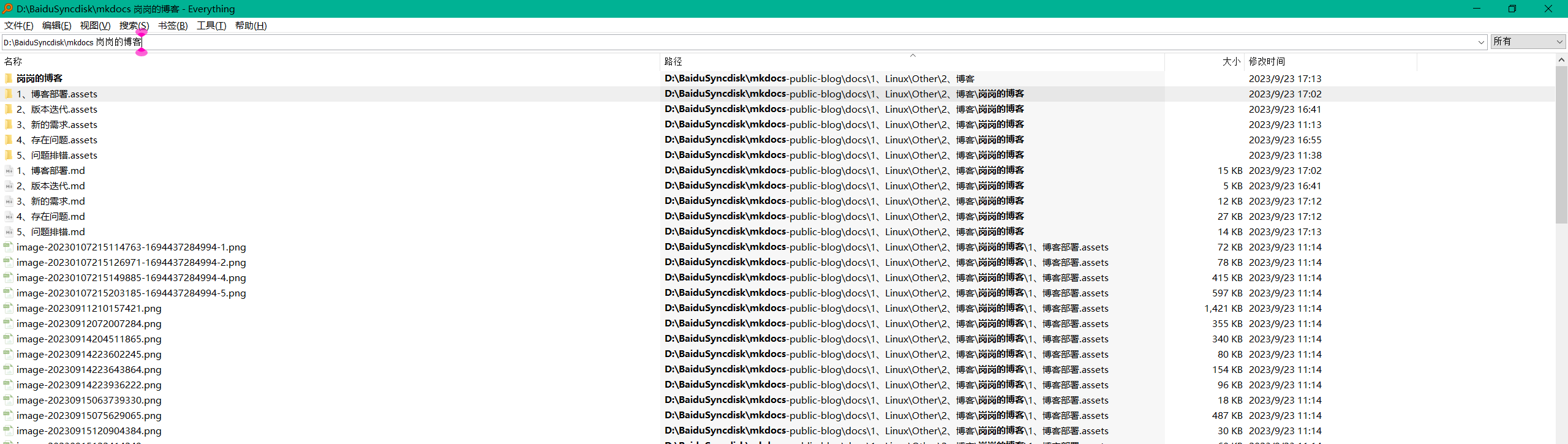
- gpt回答
vscode打开项目文件后,搜索不到目录名称的吗?
在Visual Studio Code中打开项目文件后,你应该可以使用搜索功能来查找目录名称。通常可以按下Ctrl + Shift + F来打开搜索框,然后输入你想查找的目录名称。确保在搜索框旁边的“文件夹”图标中选择正确的项目文件夹,以确保搜索范围正确。如果你仍然无法搜索到目录名称,请确保项目文件夹已正确加载并正确设置了文件路径。
但是vscode无法搜索目录名称呀,这是为什么?
如果你在 Visual Studio Code 中无法搜索到目录名称,可能有以下几个原因:
- 未正确打开项目文件夹:请确保你已经以正确的方式打开了项目文件夹。你可以通过选择"文件"菜单栏中的"打开文件夹"选项来打开项目文件夹,或者使用"终端"菜单栏中的"新建终端"选项并导航到项目文件夹。
- 忽略文件或文件夹:检查你的设置,确保你没有在搜索中排除指定的文件或文件夹。你可以在"文件"菜单栏中选择"首选项" -> "设置"来打开设置面板,然后搜索"files.exclude"关键字,查看是否有任何排除规则被设置。
- 文件未被索引:如果你的项目文件夹中的文件尚未被索引,搜索可能无法正常工作。在 Visual Studio Code 中,它使用内置的搜索索引来加快搜索速度。你可以尝试使用快捷键"Ctrl+Shift+P"打开命令面板,输入"==重建索引=="并选择"重建工作区索引"来重新构建索引。这可能需要一些时间。
- 插件或扩展冲突:某些插件或扩展可能与搜索功能冲突。尝试在没有插件或扩展加载的情况下启动 Visual Studio Code,然后进行搜索,看看问题是否解决。如果问题消失,那么可能是其中一个插件或扩展引起的问题。逐个禁用插件或扩展,找出具体的冲突源。
如果问题仍然存在,请尝试更新 Visual Studio Code 到最新版本,或者在官方社区或论坛上提问,以获取更详细的帮助。
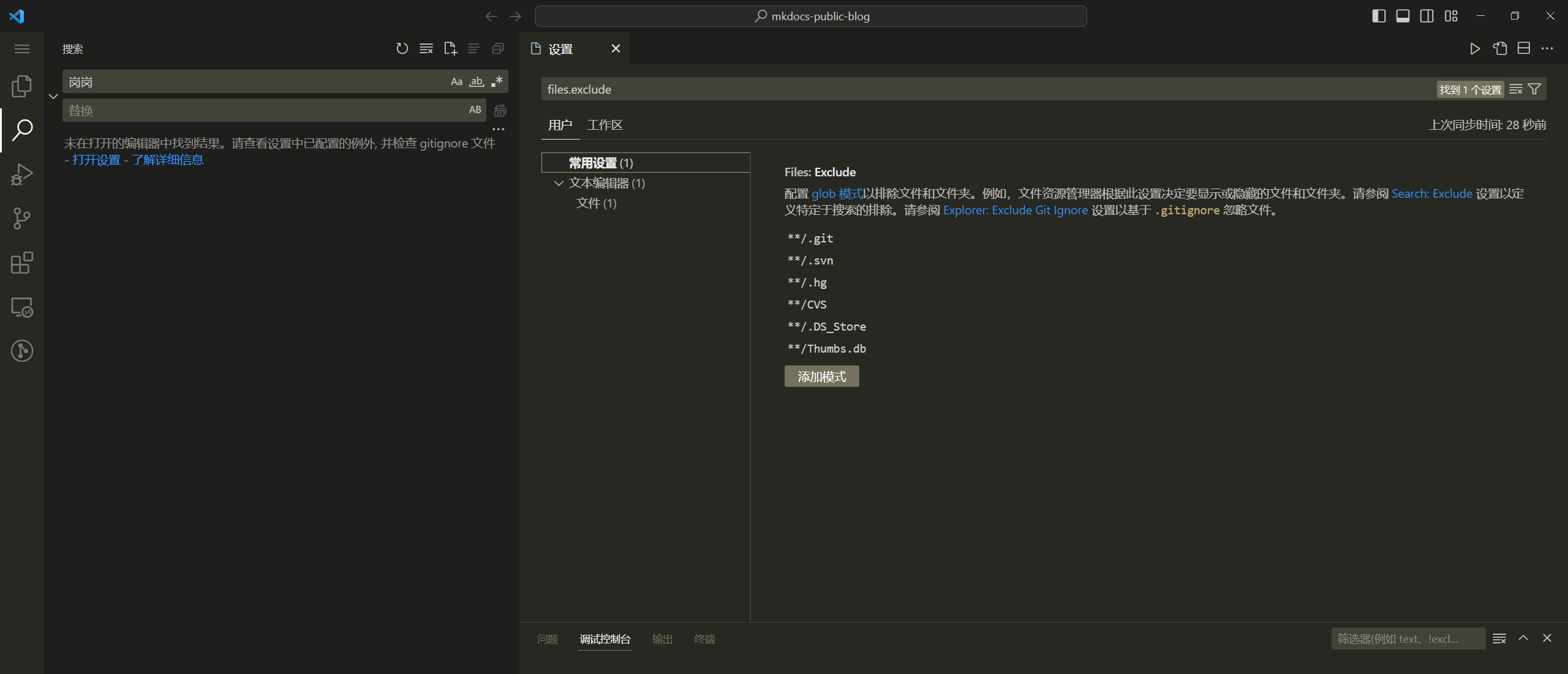
- 感觉是自己的vscode出现了问题。。。
记得之前都是可以正常搜索到目录名的呀。。。
这次连文件也搜索不出来了。。。
- 还是没找到问题???
很抱歉你仍然无法解决问题。如果你使用的是最新版本的 Visual Studio Code,并且已经尝试了上述提到的解决方法,但还是无法搜索到目录名称,那么可能存在一些更特殊的问题。以下是一些建议:
- 检查文件权限:确保你有足够的权限访问项目文件夹及其内容。某些操作系统或文件系统可能会限制对某些文件的访问。
- 尝试在终端中使用命令行搜索:打开终端,通过命令行工具如
grep(Linux/Mac)或findstr(Windows)来尝试在项目文件夹中搜索目录名称。 - 重新安装 Visual Studio Code:尝试卸载并重新安装 Visual Studio Code,确保你下载的是官方版本,并遵循正确的安装步骤。
- 切换到其他编辑器:如果问题仍然无法解决,可以尝试使用其他代码编辑器或集成开发环境,例如Sublime Text、Atom、IntelliJ IDEA等。
如果上述方法仍然无法解决你的问题,建议你在 Visual Studio Code 的官方支持渠道上提交一个问题。他们可以提供更具体的帮助,并解决你遇到的问题。
- 利用另一台电脑来做对比测试。
另一台电脑也是无法搜索目录名的,但是搜索功能是正常的。
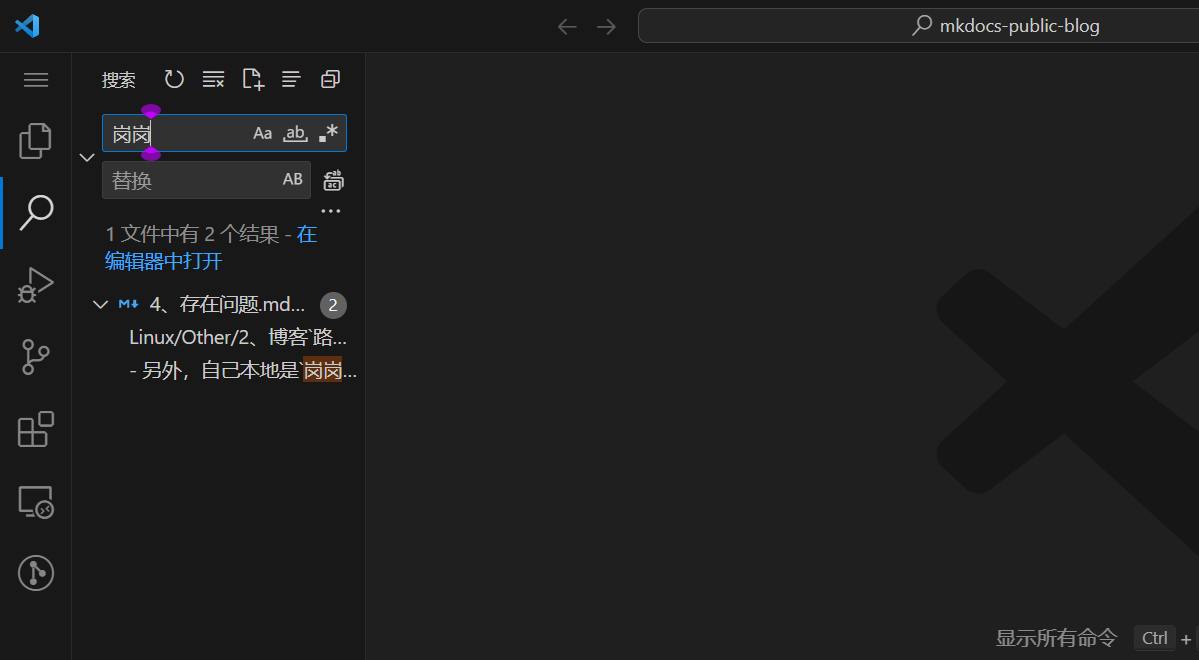
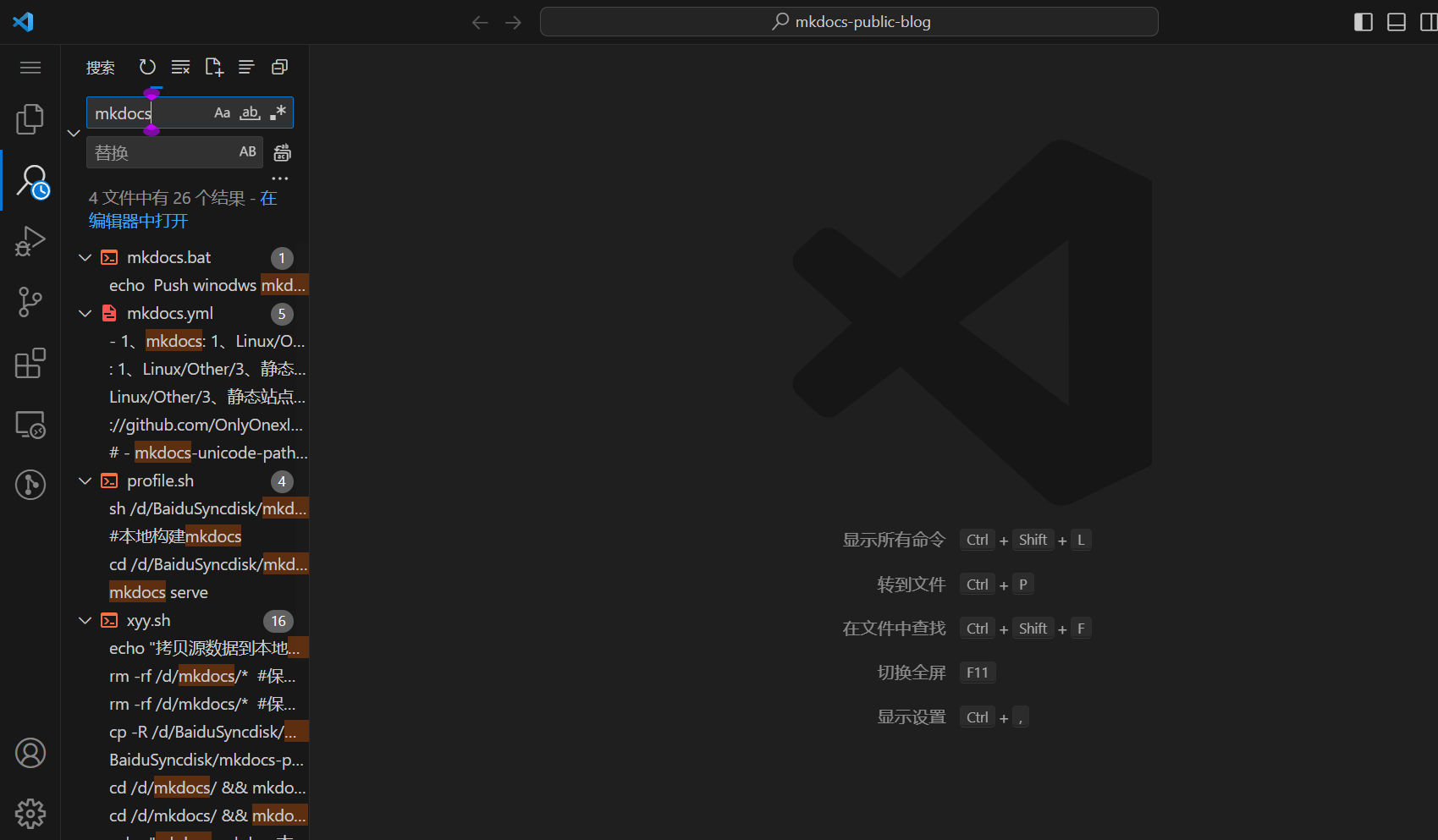
- ob搜索结果
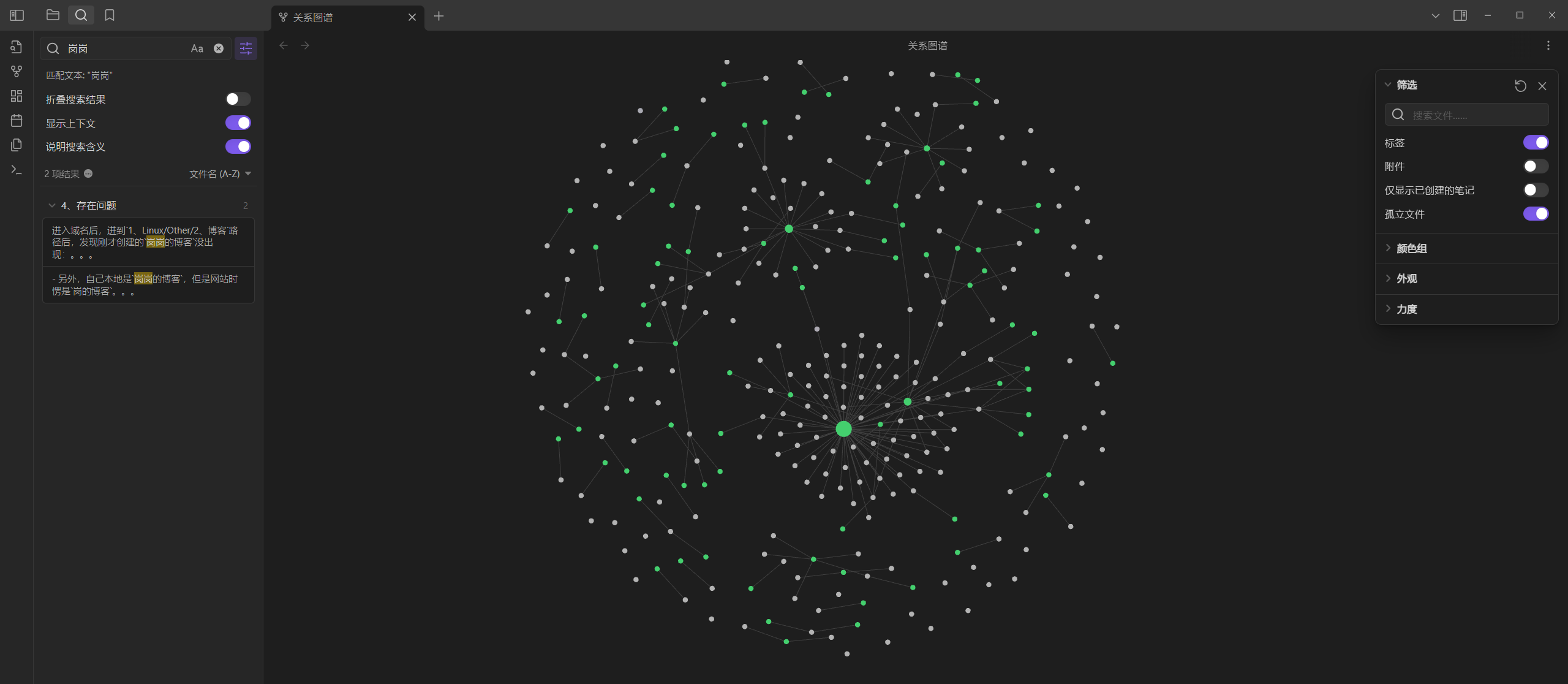
ob好像也是无法搜索目录名称的哎。。。
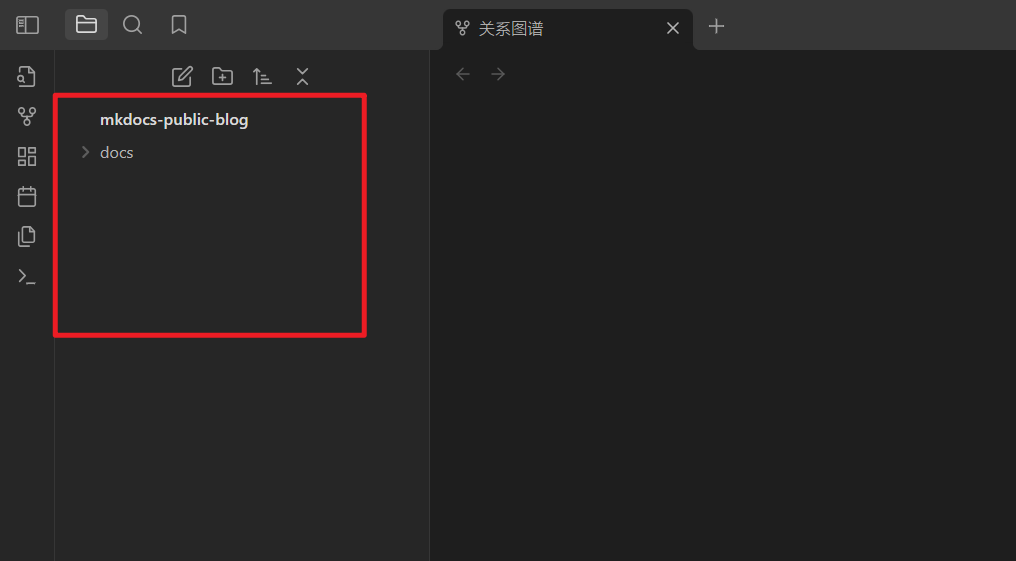
但是,ob这里为啥没显示,其他一些文件呢???
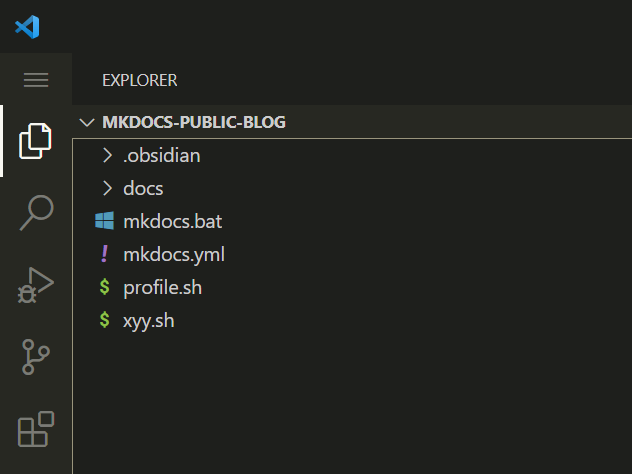
完了,我卸载vscode重新安装后,vscode原来配置没了。。。裂开。。。
找到问题了。。。
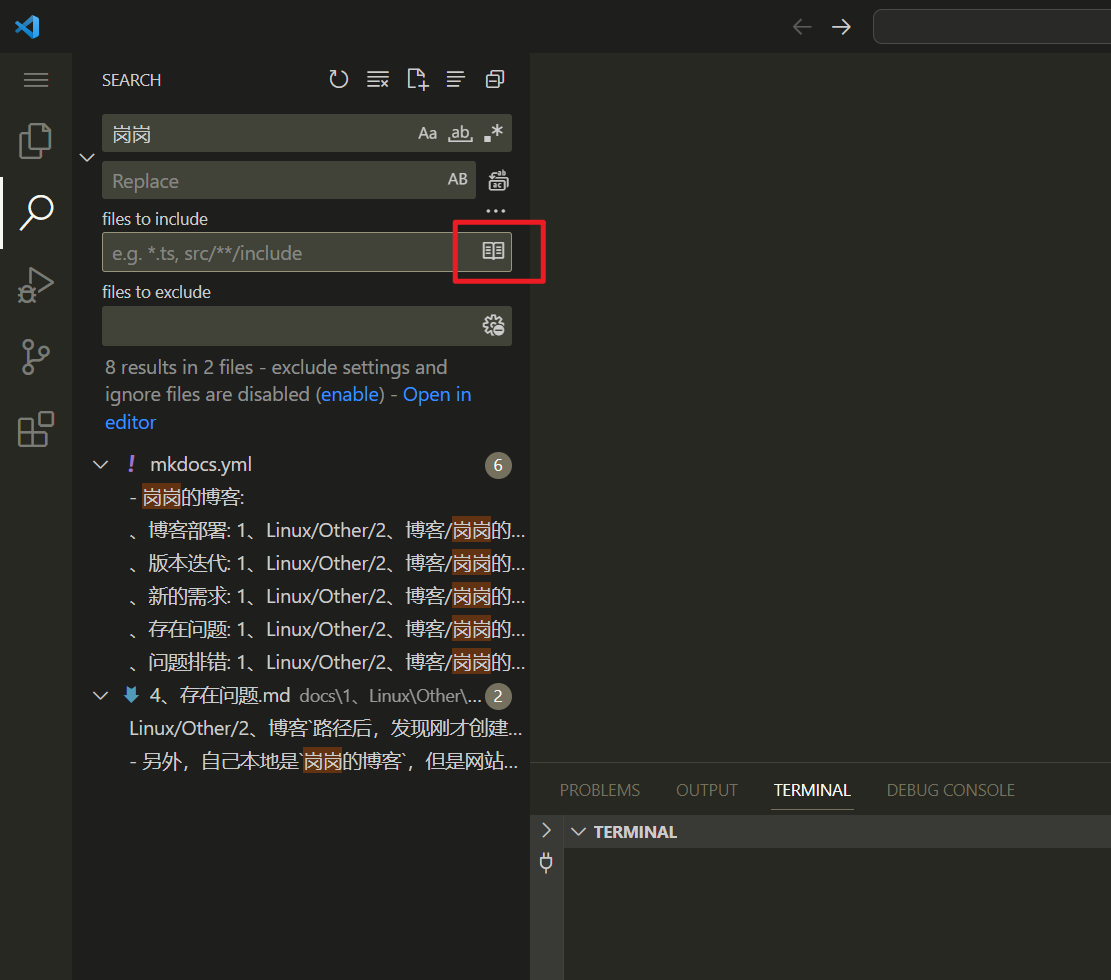
误把这里勾选了。。。
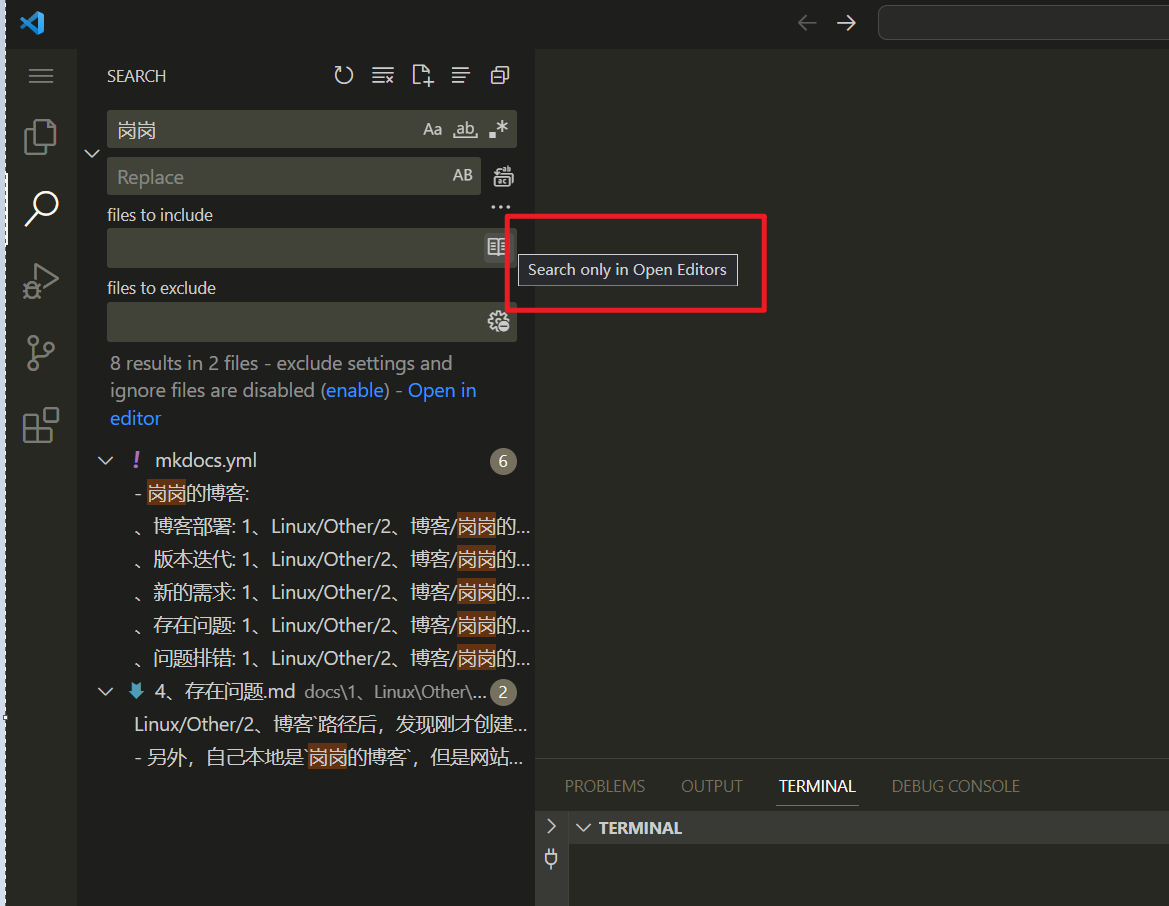
从这里也是可以直接搜索到含目录的文件的哦:666
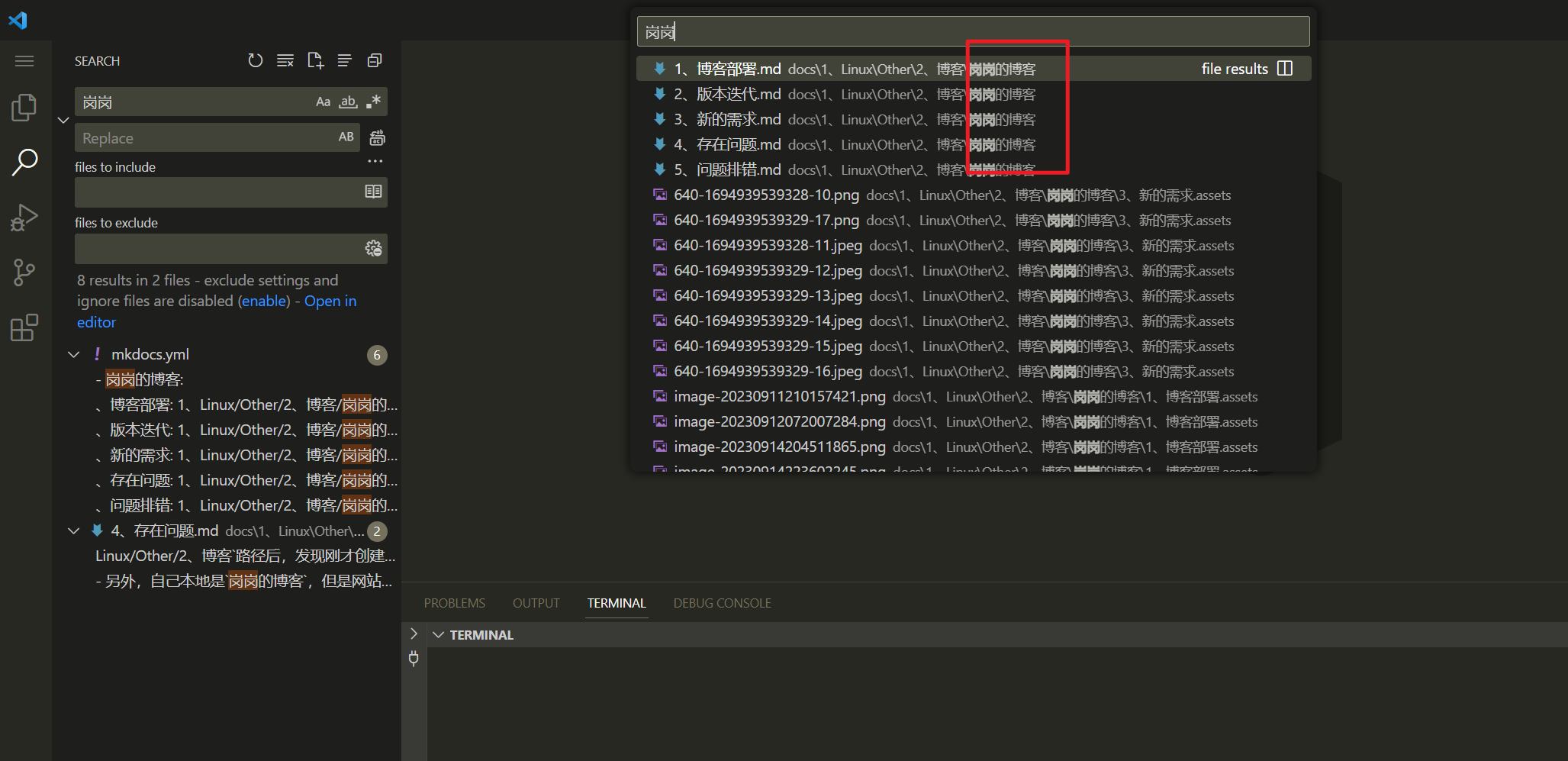
TS:vscode突然md默认启用预览了,找不到关闭窗口,奇怪?-2023.12.22(已解决)
- 故障环境
vscode v1.85.1
win101.故障现象
vscode突然md默认启用预览了,找不到关闭窗口,奇怪……
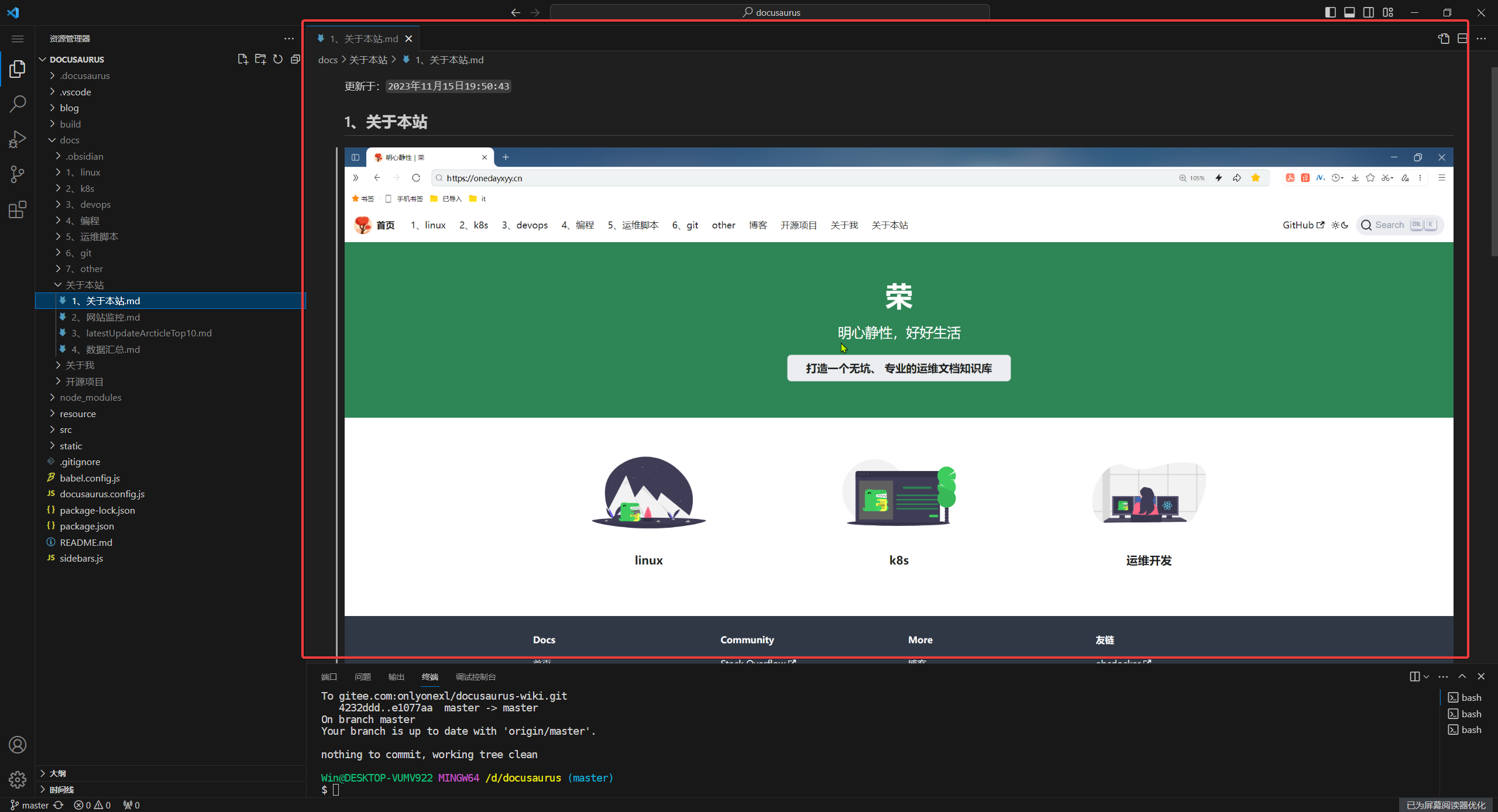
- 之前,默认都是源码模式的呀,怎么突然就成预览模式了呢???
2、解决过程
可操作的选项
试了,都不行啊。。。
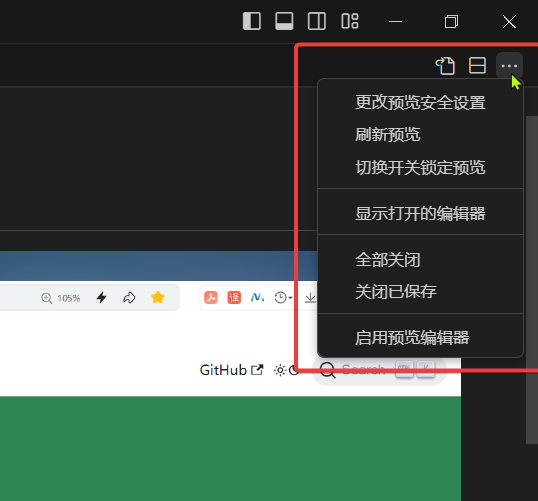
重启了pc也没效果(失败)
全部禁用了vscode里的markdown插件也没效果(失败)
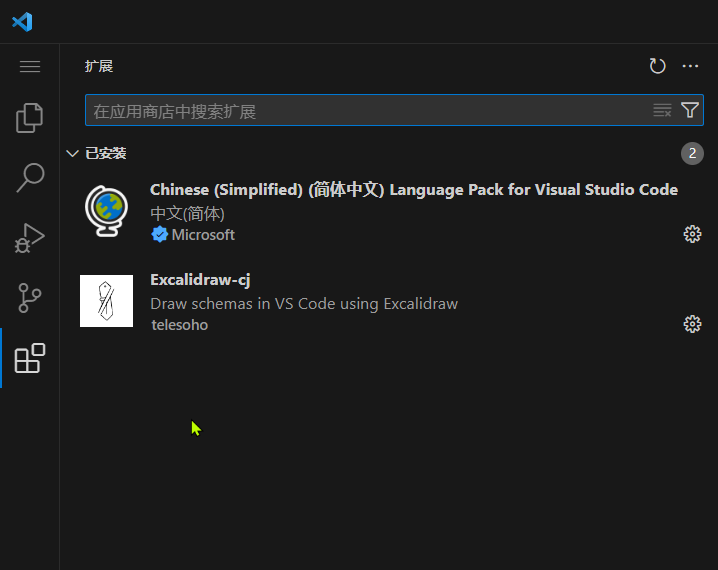
查看配置(没找到啥有用的配置)
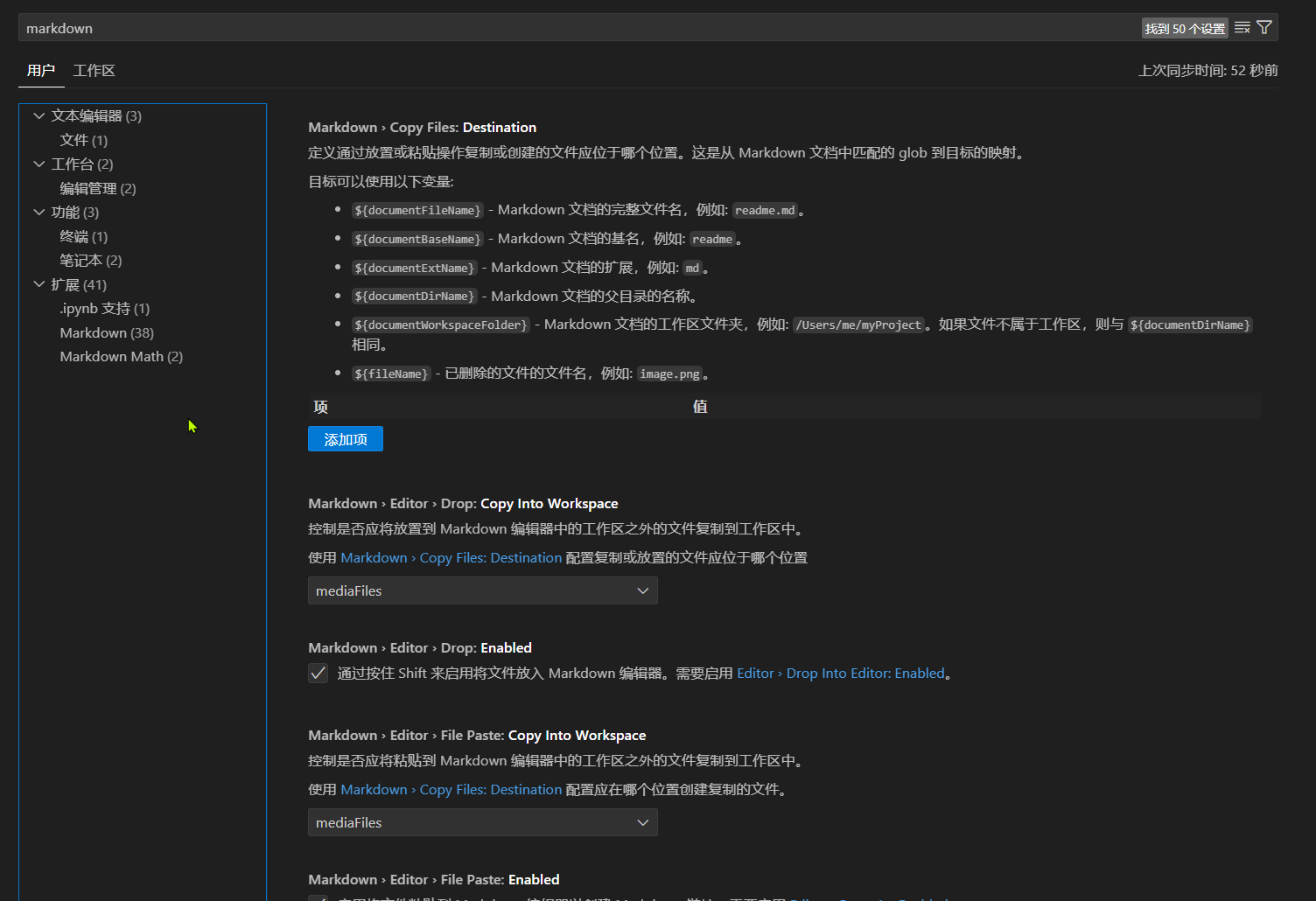
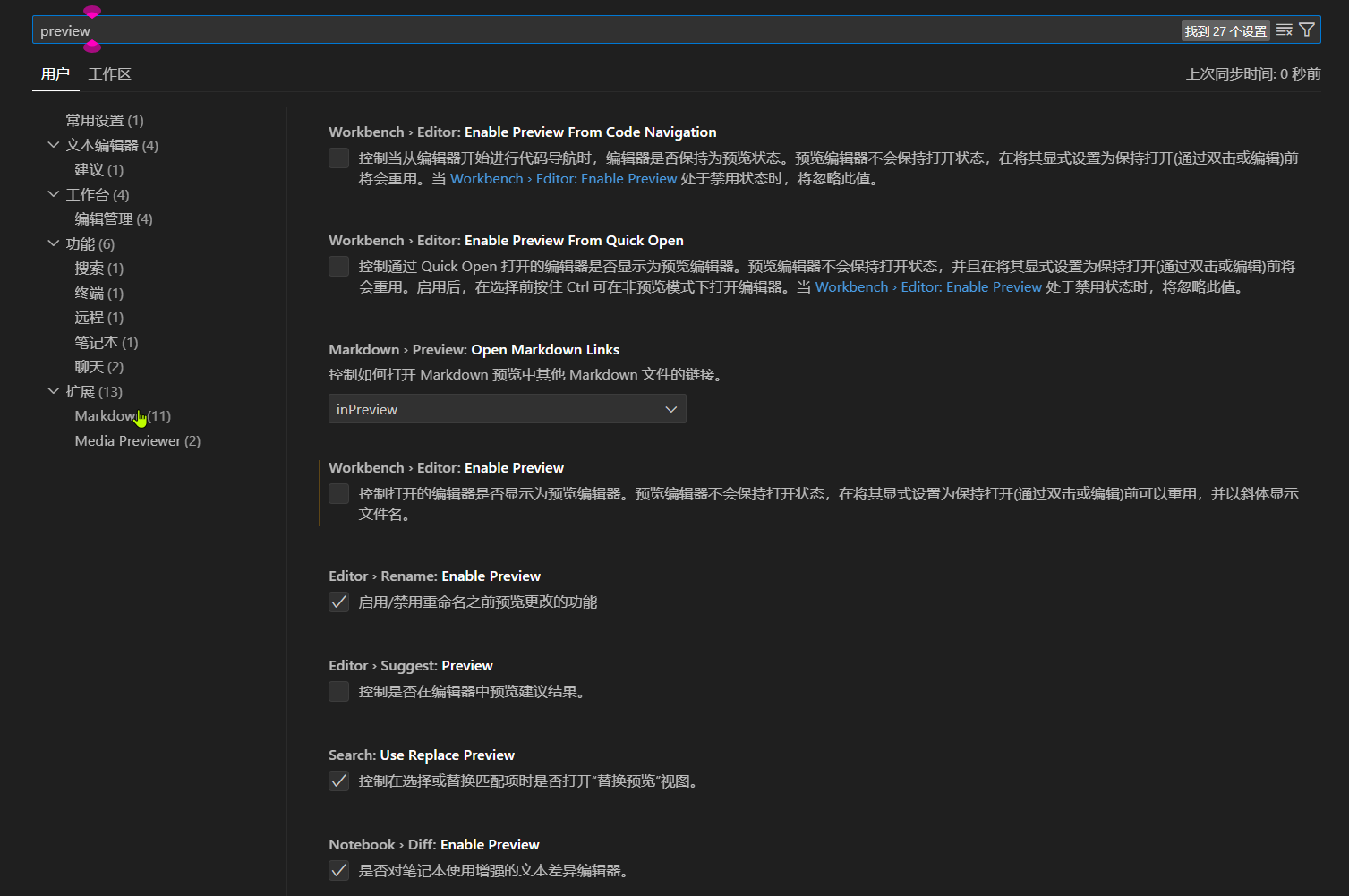
3、解决办法
这个功能还不错哦:双击切换到源码模式
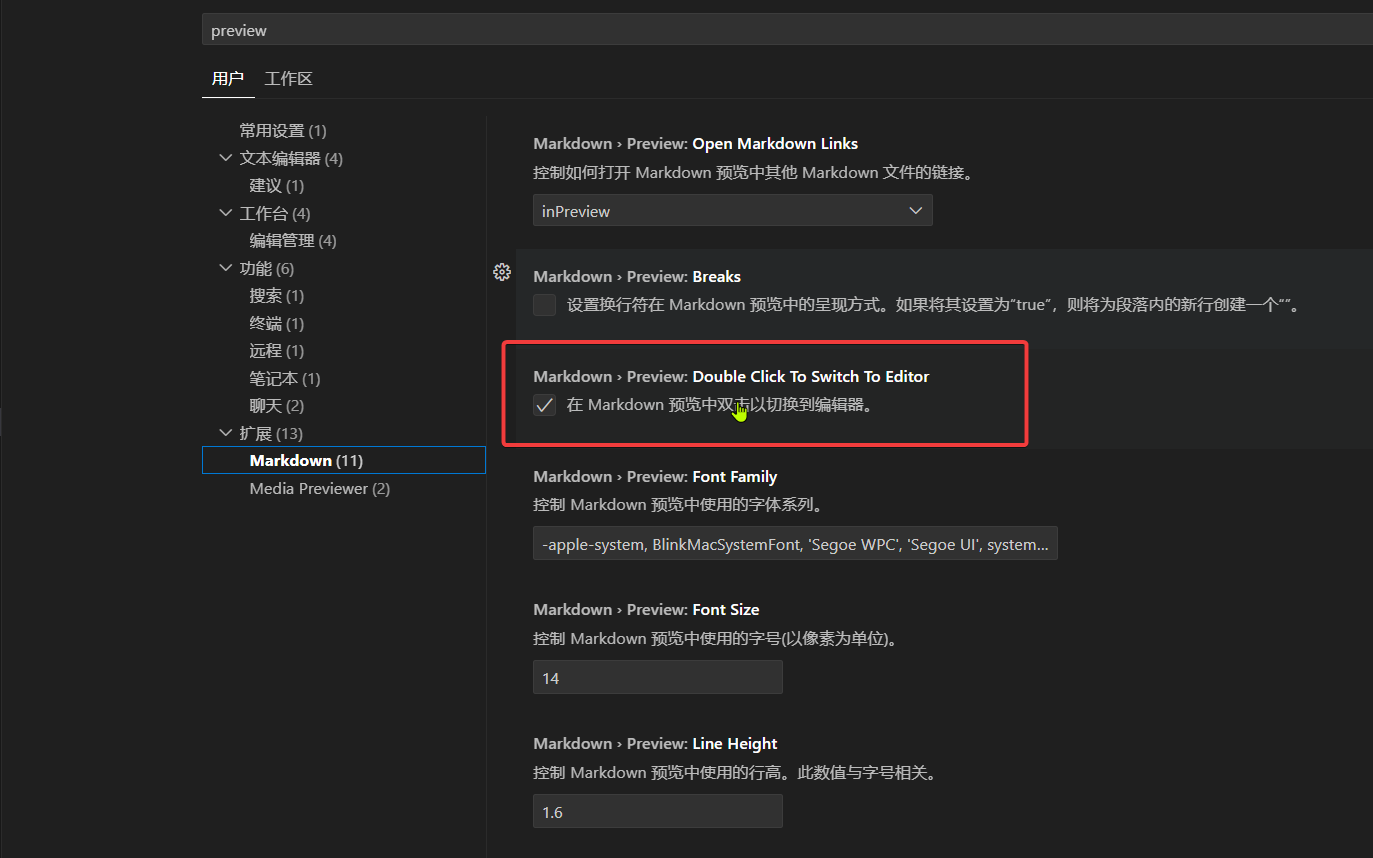
- 默认打开md是预览效果,双击下就切换到源码模式了;🤣
4、总结
这个还是可以接受的哦,默认是预览效果,要想切换到源码模式就双击就好,或者点击右上角小按钮。
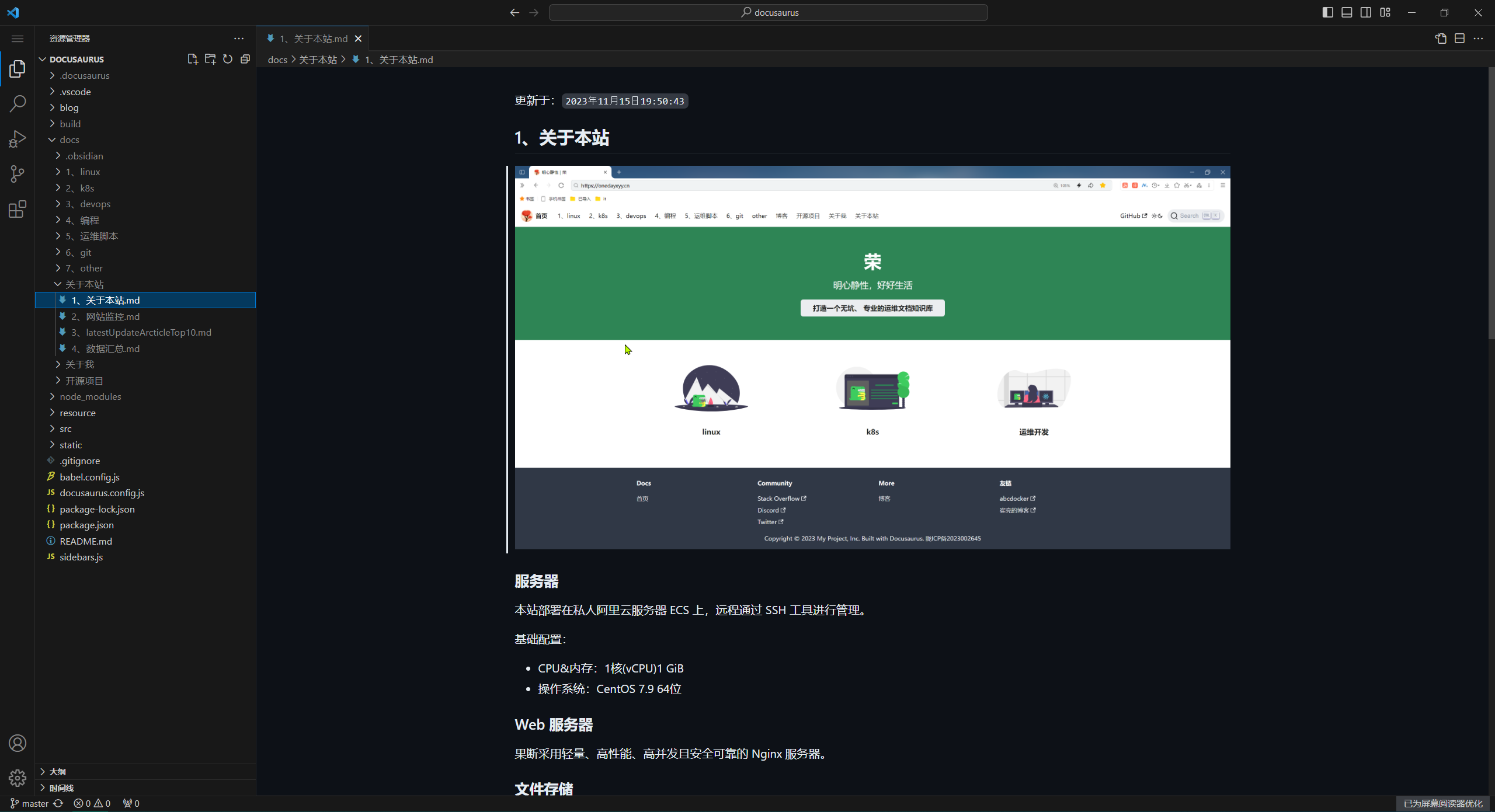
5、追加
还是不行哦,这个自动预览功能有大问题,影响日常编辑!!!
再次排查问题:。。。
找不到问题,我这里重装vscode!!!
备份关键数据:
- 搜索配置
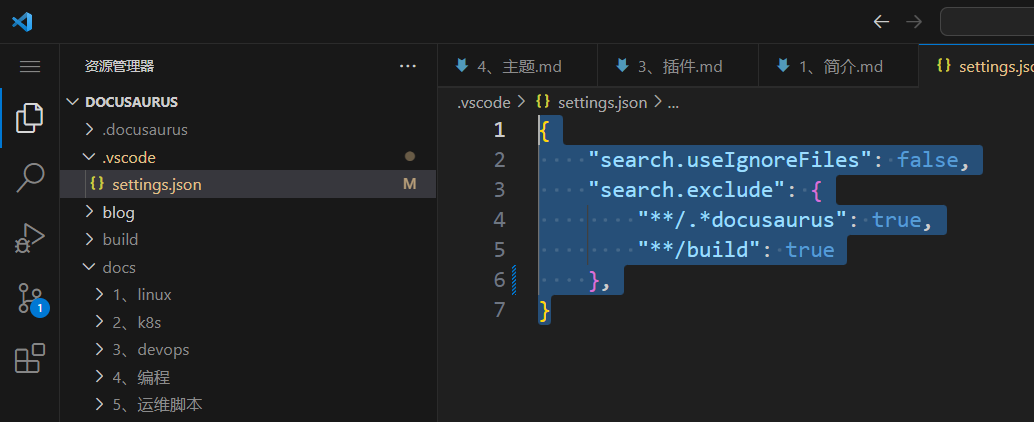
{
"search.useIgnoreFiles": false,
"search.exclude": {
"**/.*docusaurus": true,
"**/build": true
},
}/etc/profile(这个文件是默认都在的,重装vsocde后会保持不变)
#推送静态数据到ecs
alias xyy="""
sh /d/hexo/resource/shell/v3-推送-发布脚本-2023.10.19/xyy.sh
"""
#推送hexo配置数据到公开仓库
alias pp="""
sh /d/hexo/resource/shell/v3-推送-发布脚本-2023.10.19/pp.sh
"""
#构建docusaurus静态数据并推送到ecs
alias xyy2="""
sh /d/docusaurus/resource/shell/xyy2.sh
"""
#推送docusaurus仓库配置数据到私有gitee库(先pull再push)~
alias wiki="""
sh /d/docusaurus/resource/shell/wiki.sh
"""
#汇总命令:
##同步hexo根数据到私有库 & 推送hexo配置数据到公开仓库
alias push="""
sh /d/hexo/resource/shell/v3-推送-发布脚本-2023.10.19/push.sh
"""
alias cc="""
sh /d/hexo/resource/shell/v3-推送-发布脚本-2023.10.19/cc.sh
"""
## 常见hexo命令简写
#本地构建hexo静态数据
alias hg='''
cd /d/hexo
hexo clean && hexo g
'''
#本地构建hexo
alias hs='''
cd /d/hexo
hexo s
'''
alias gs="""
cd /d/hexo
git status
"""
alias pull="""
cd /d/hexo
git pull
"""- 插件
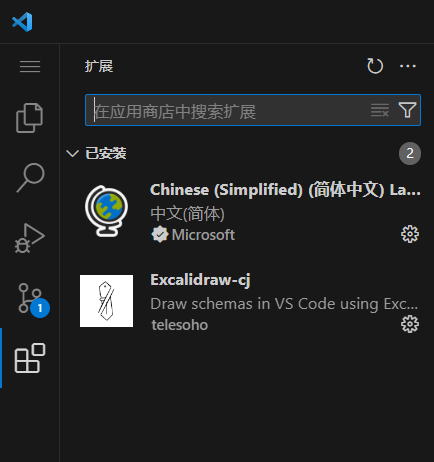
重装即可解决
记得要删除干净vsocde目录哦。